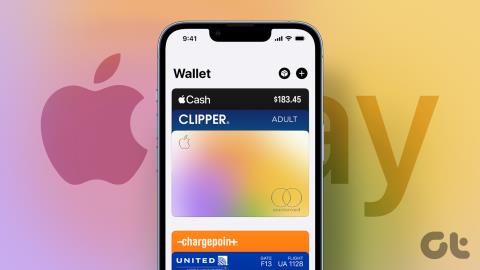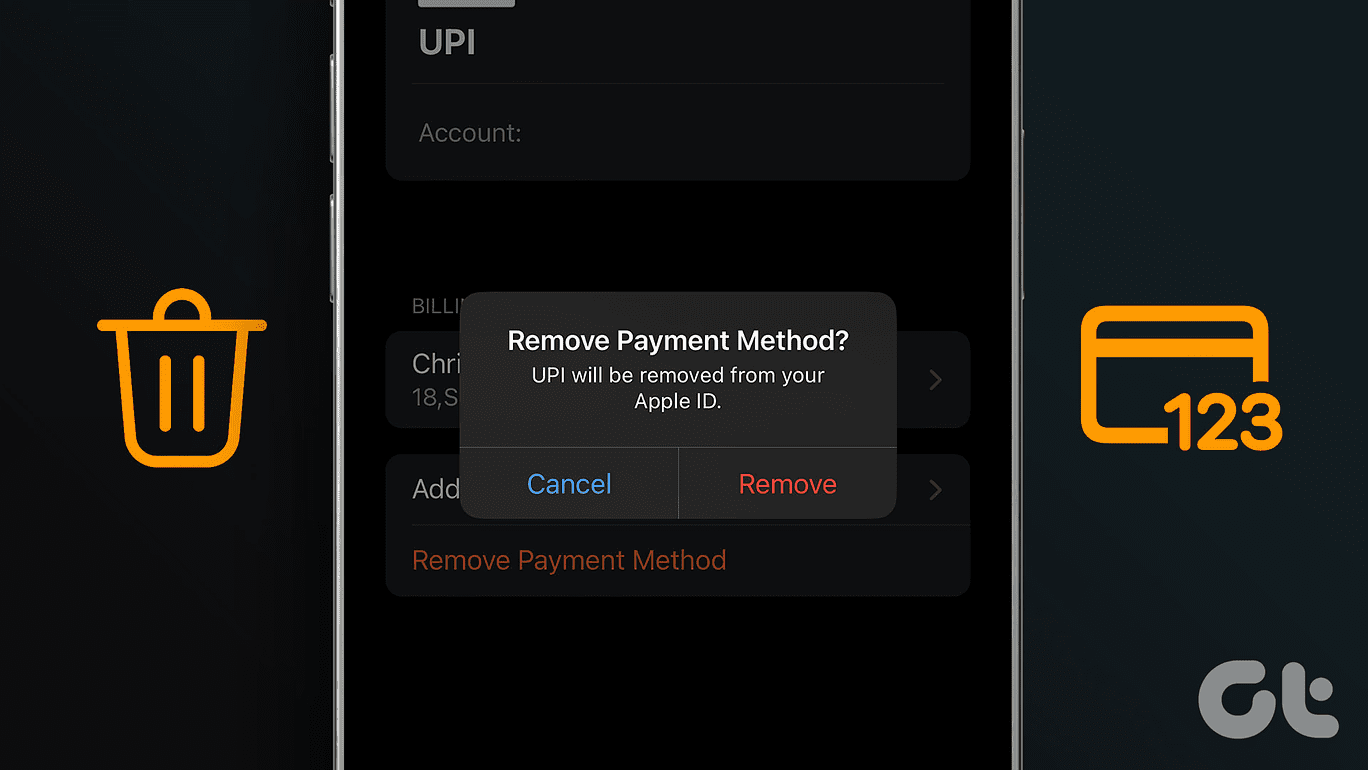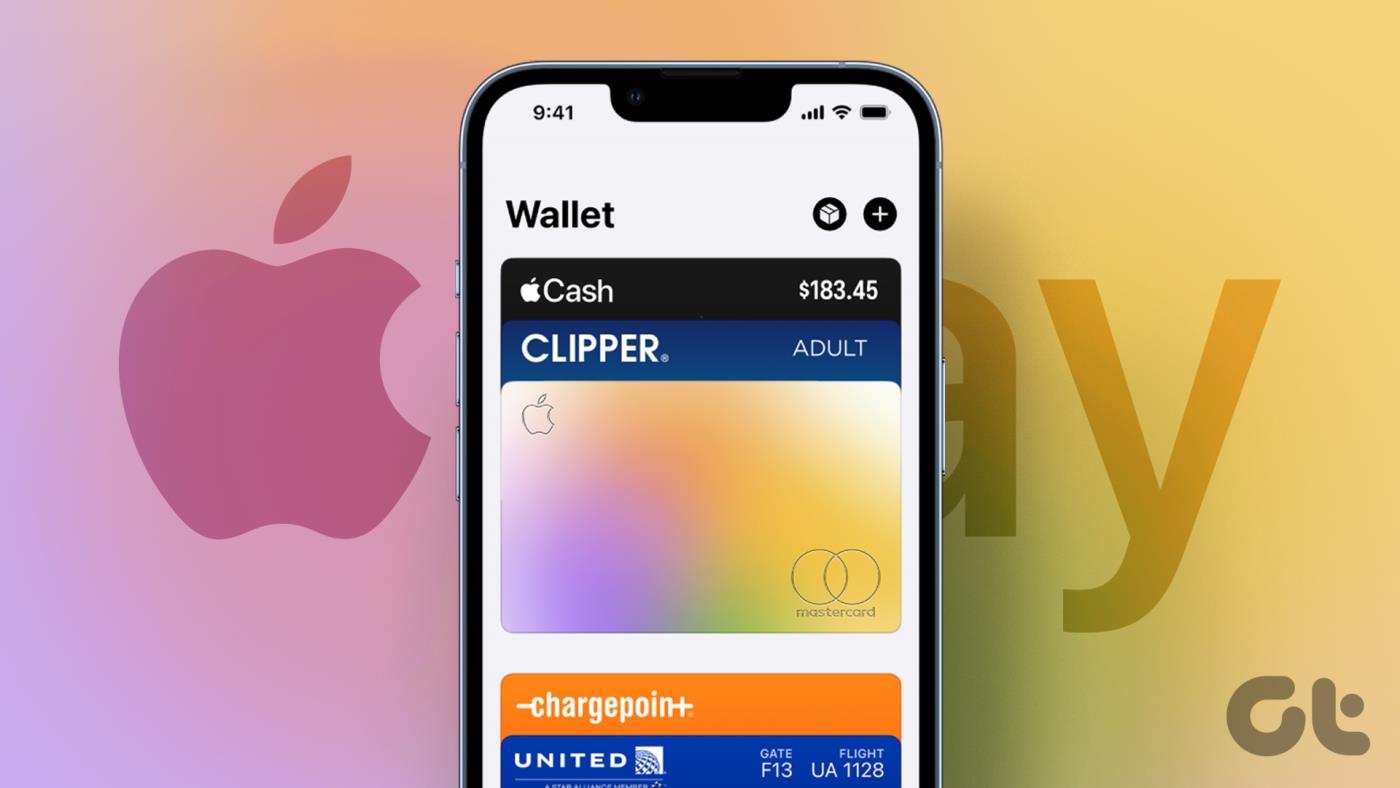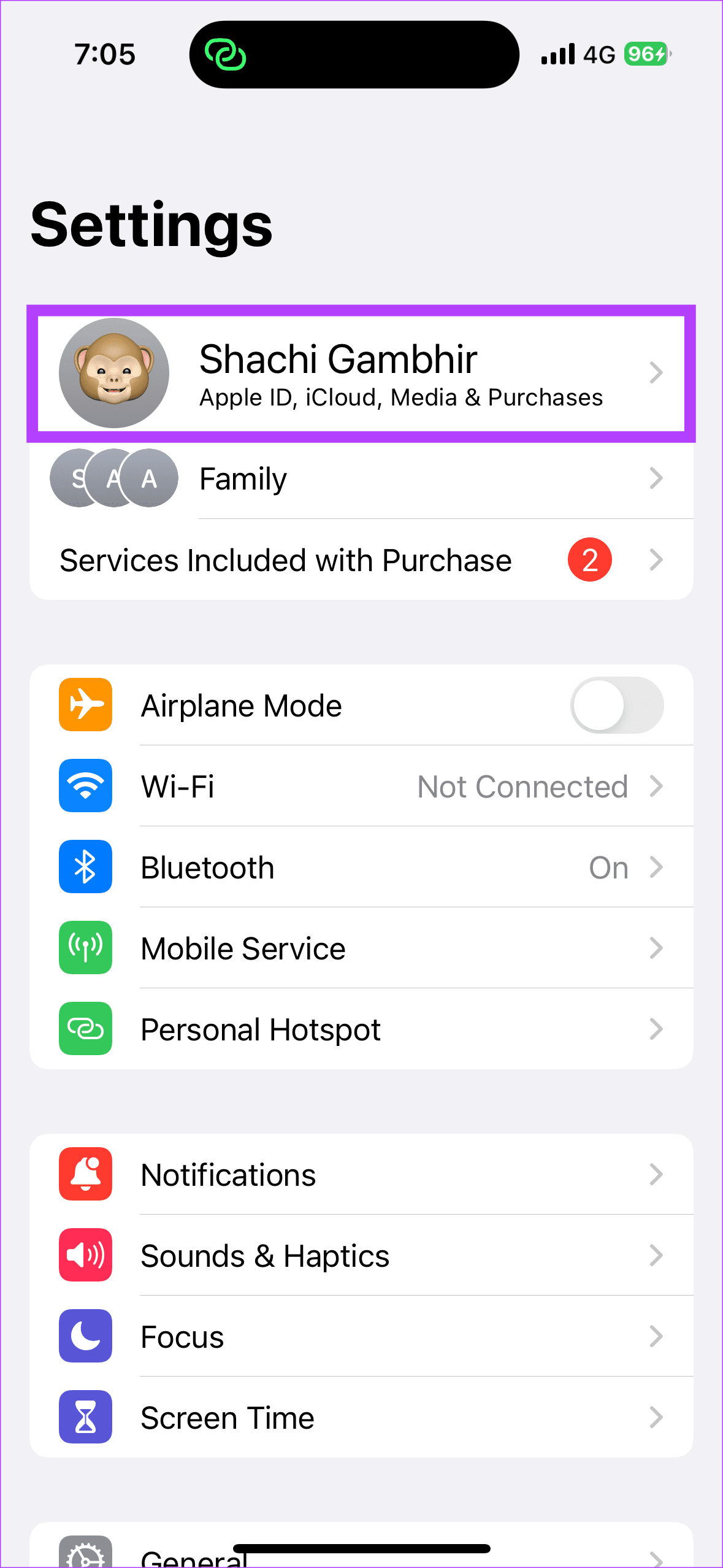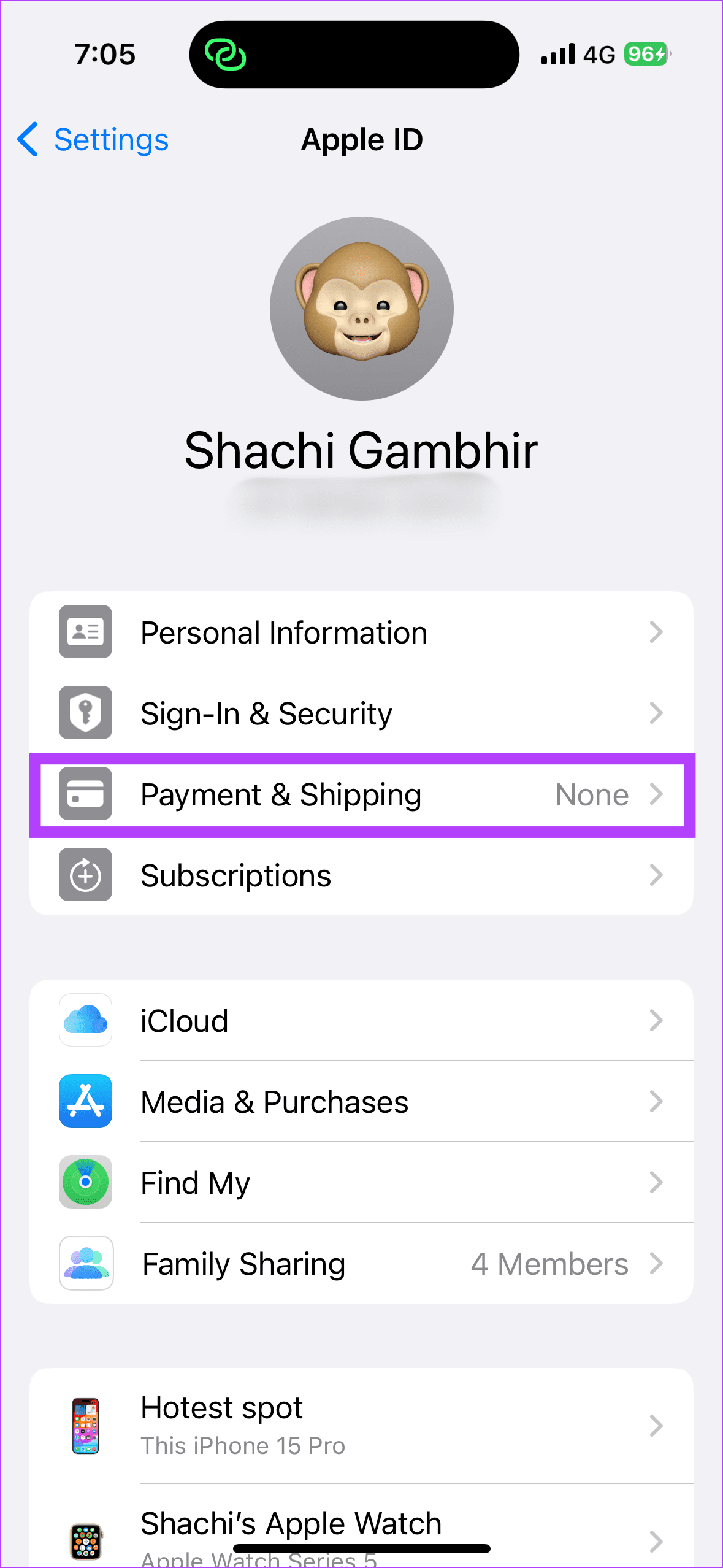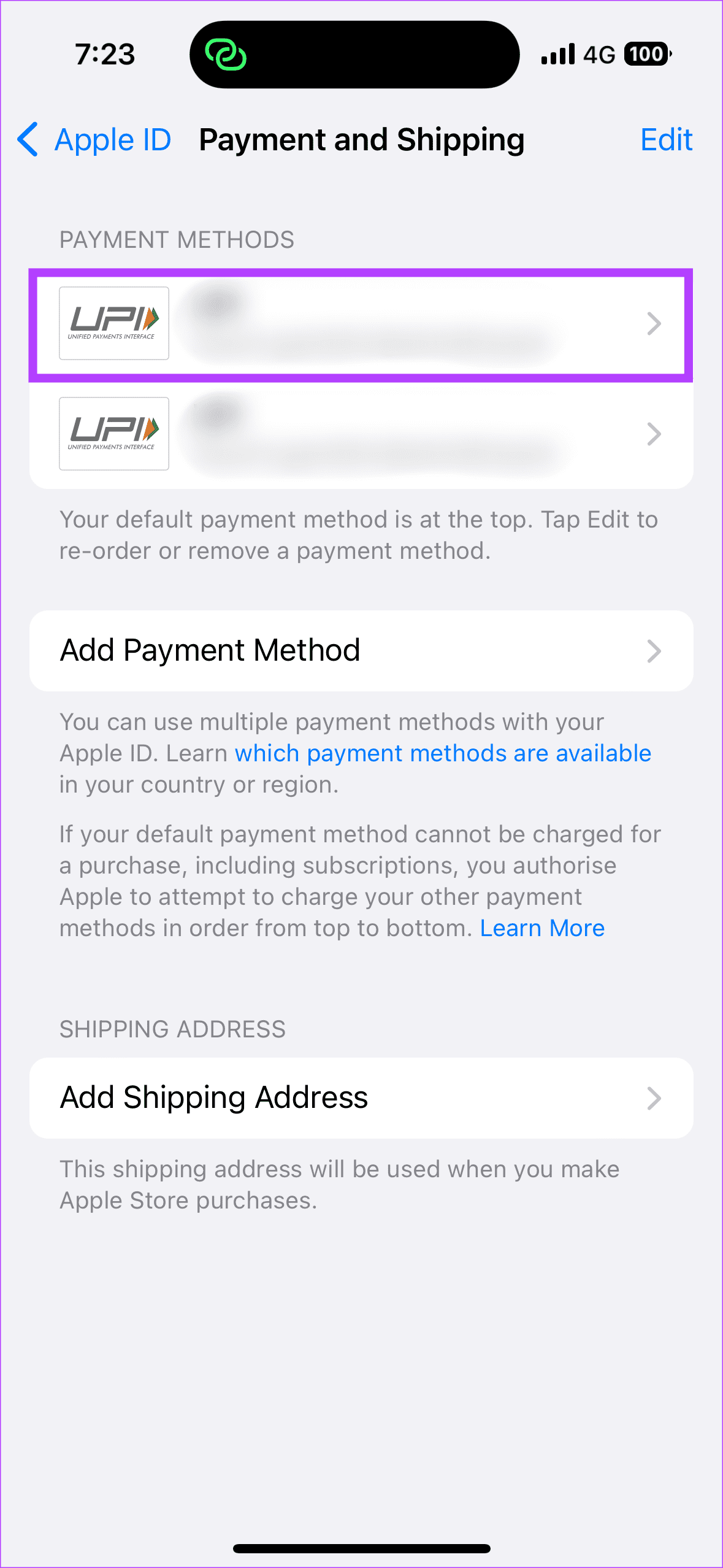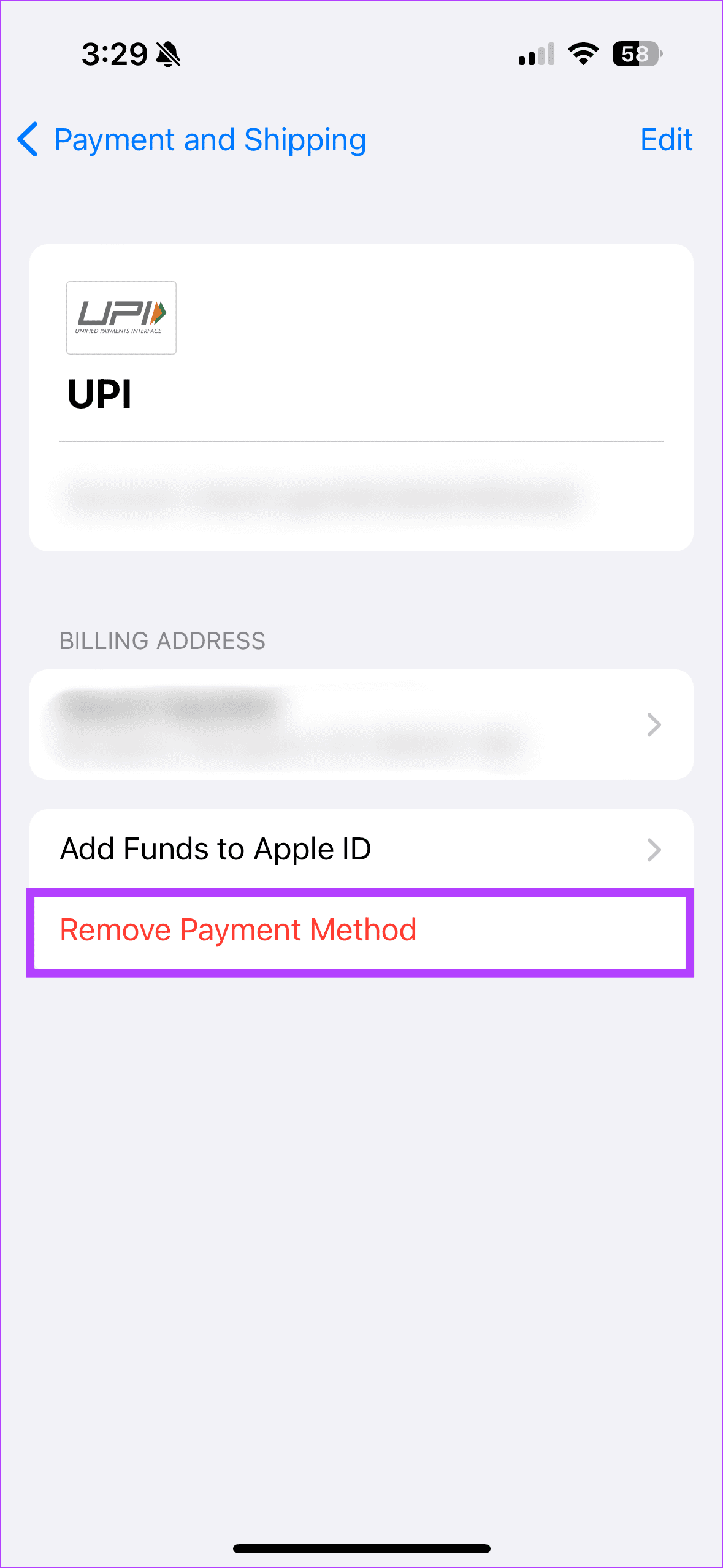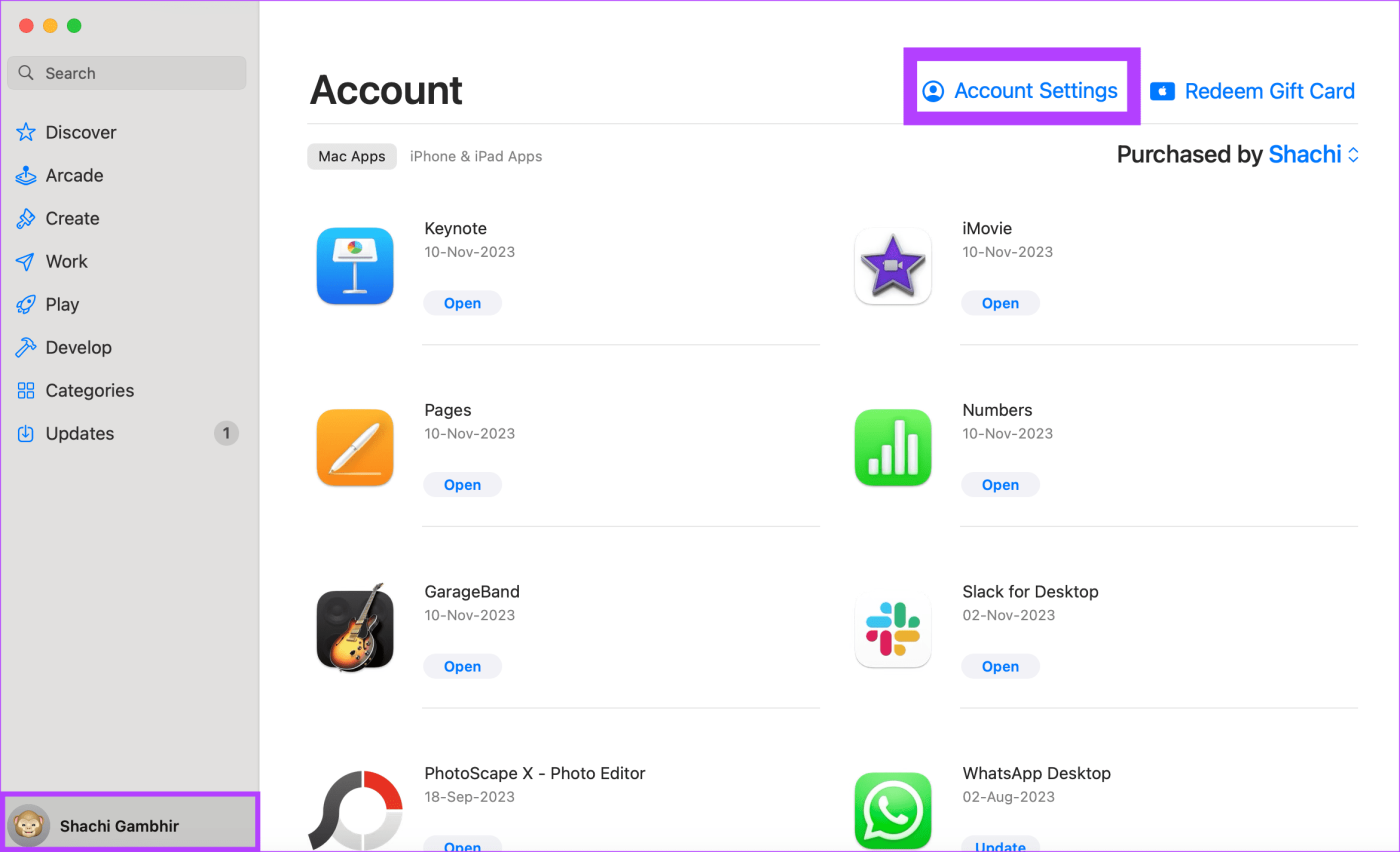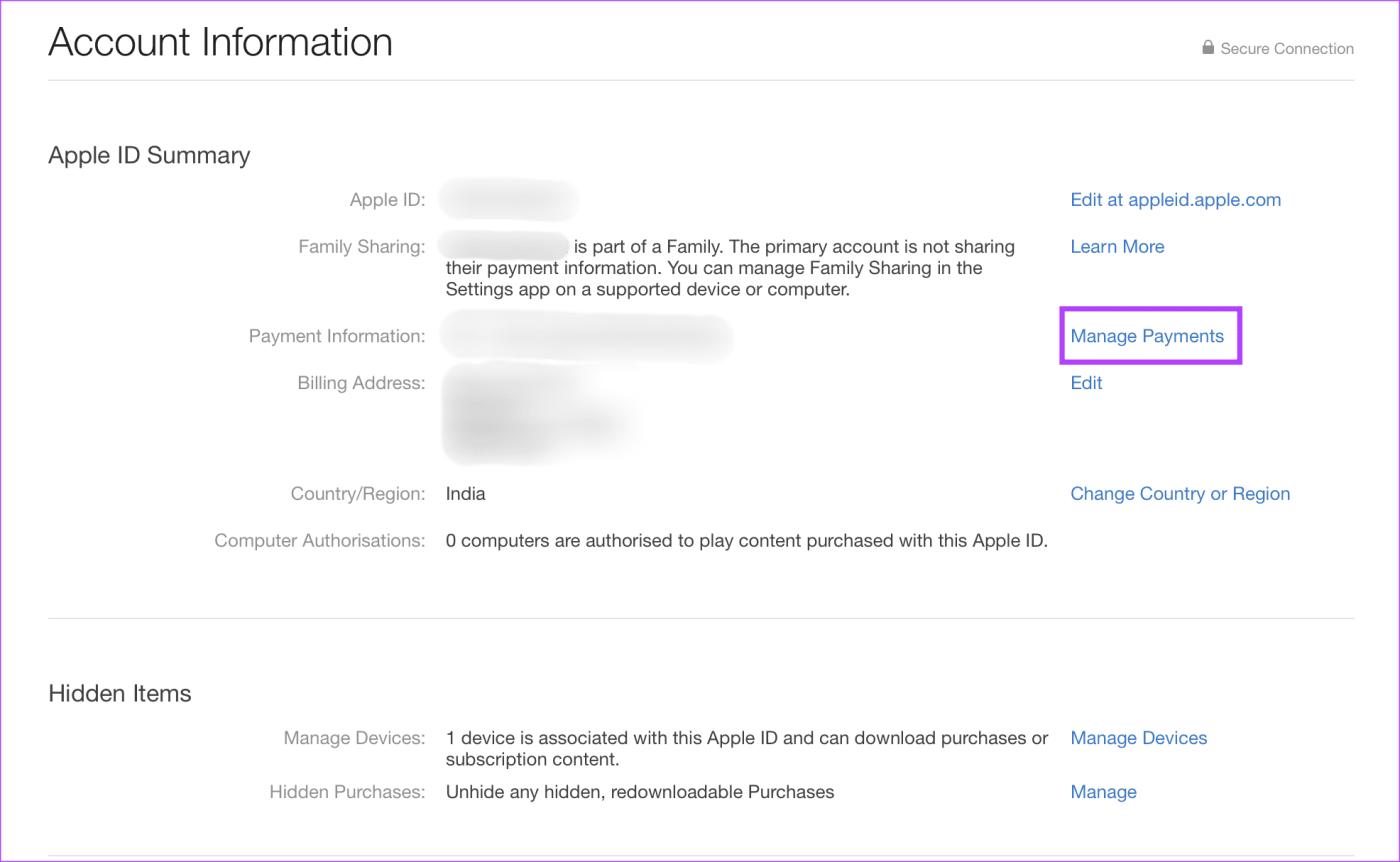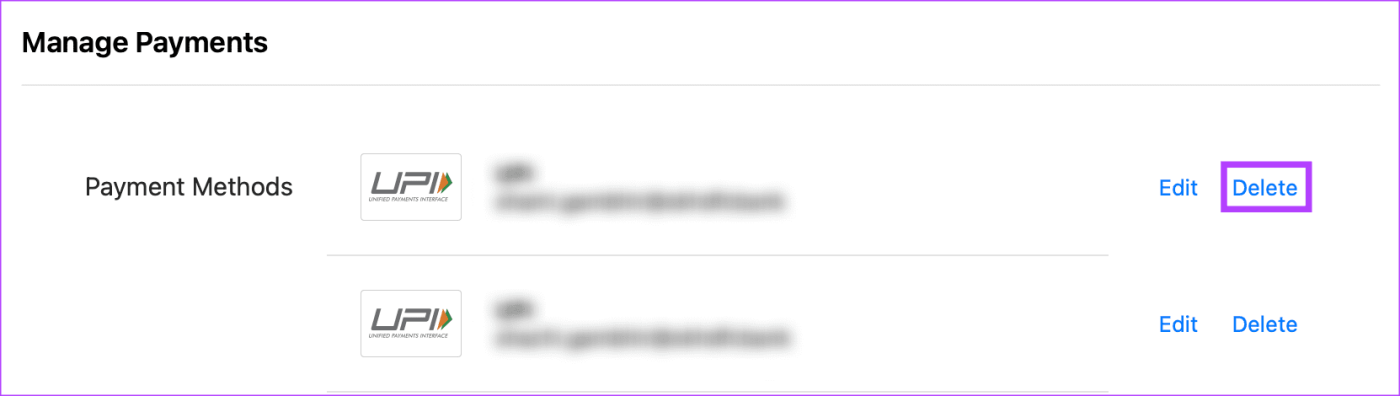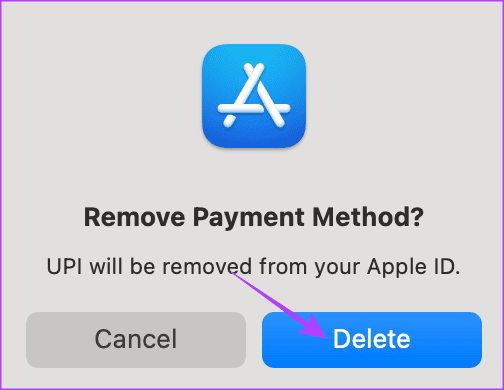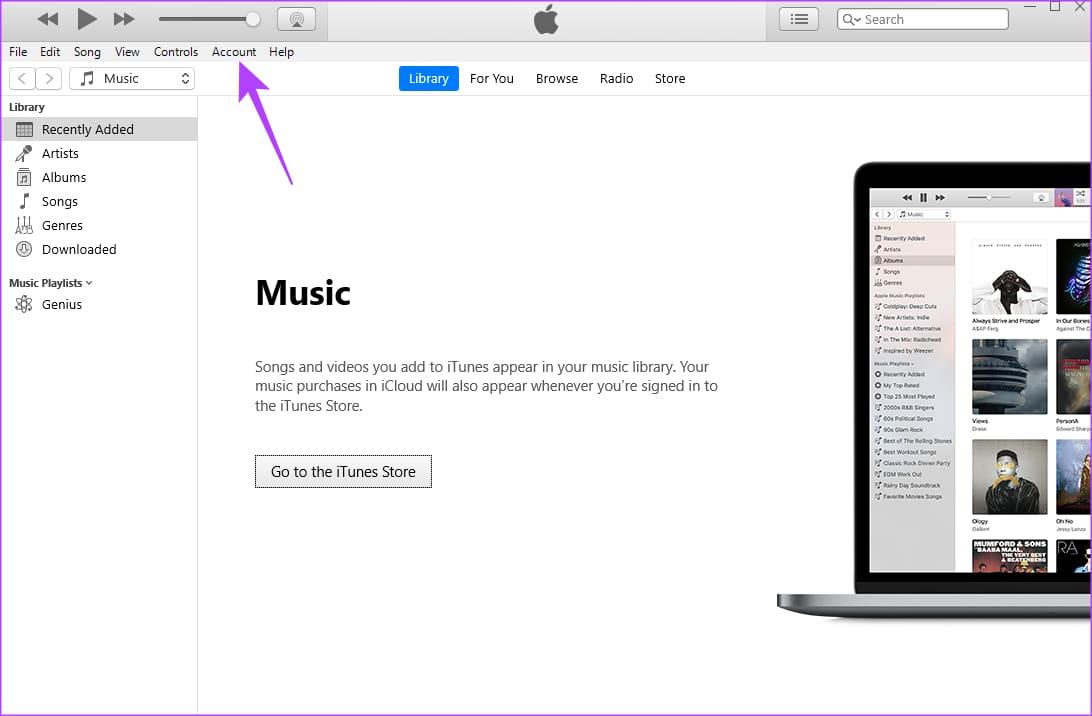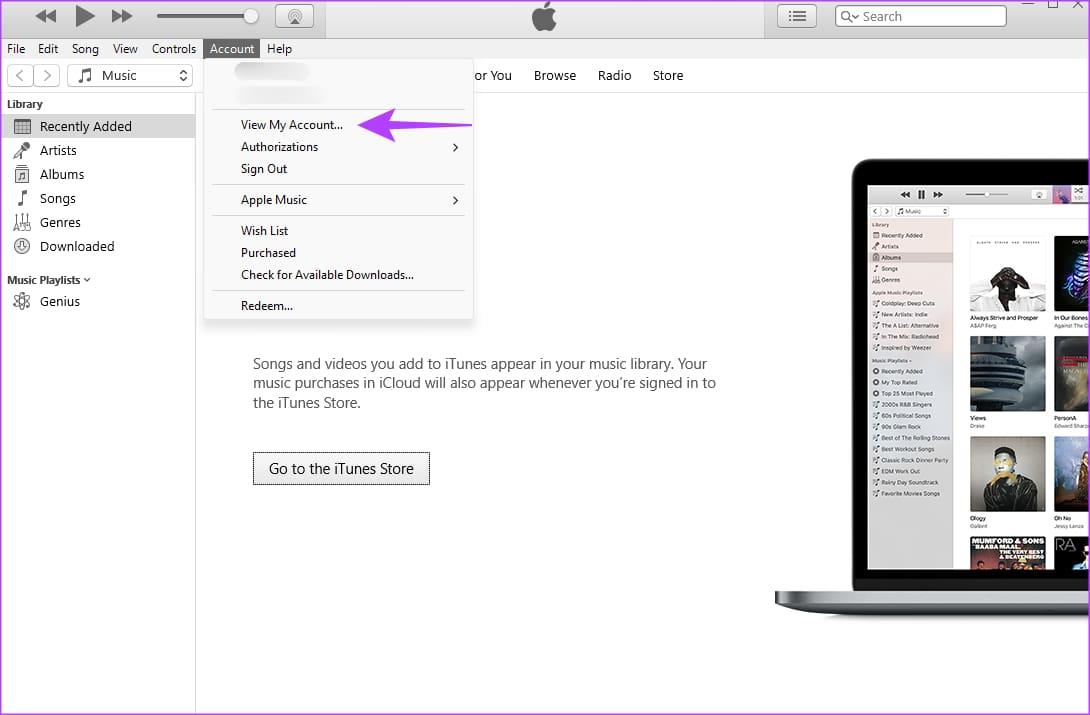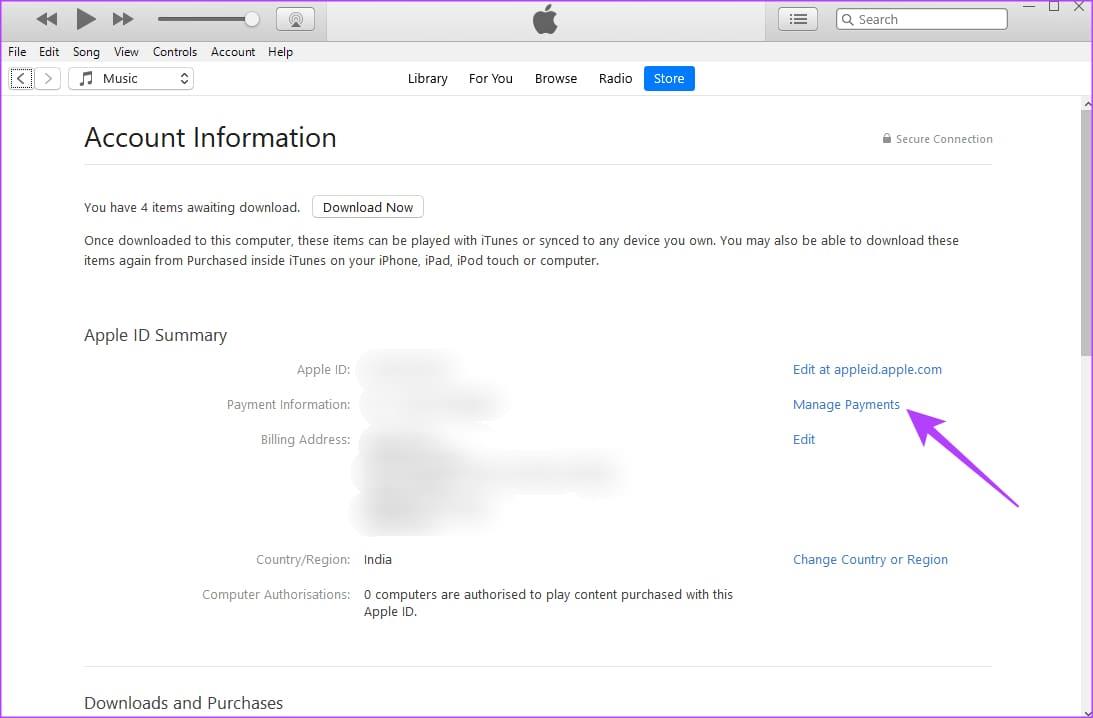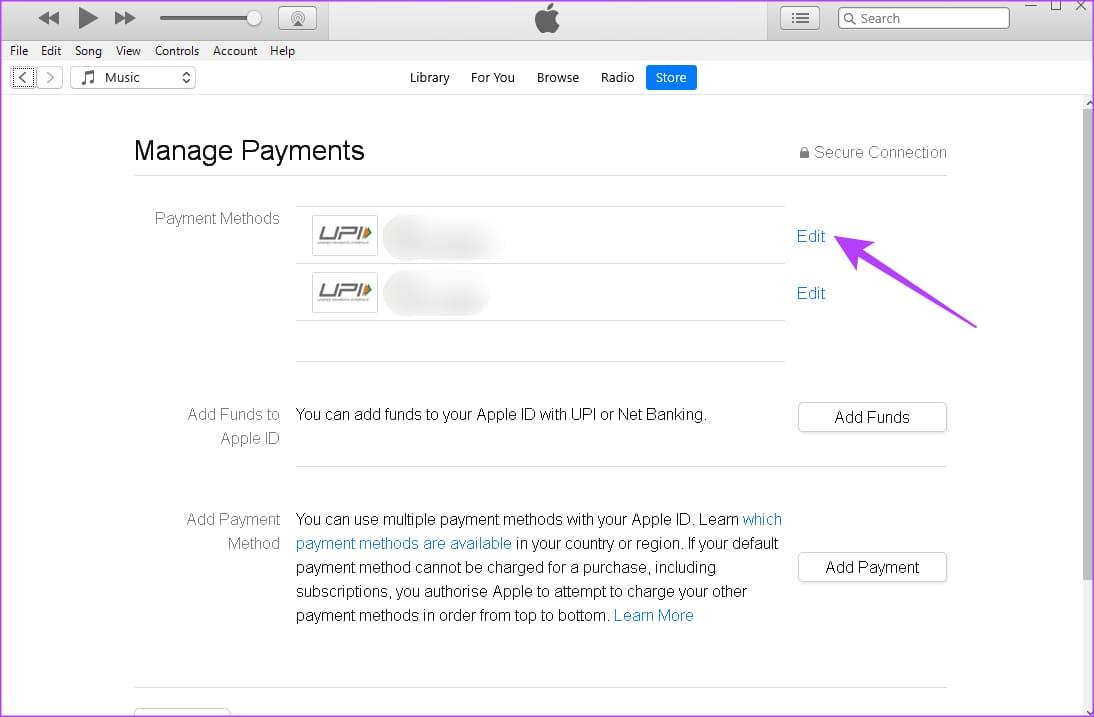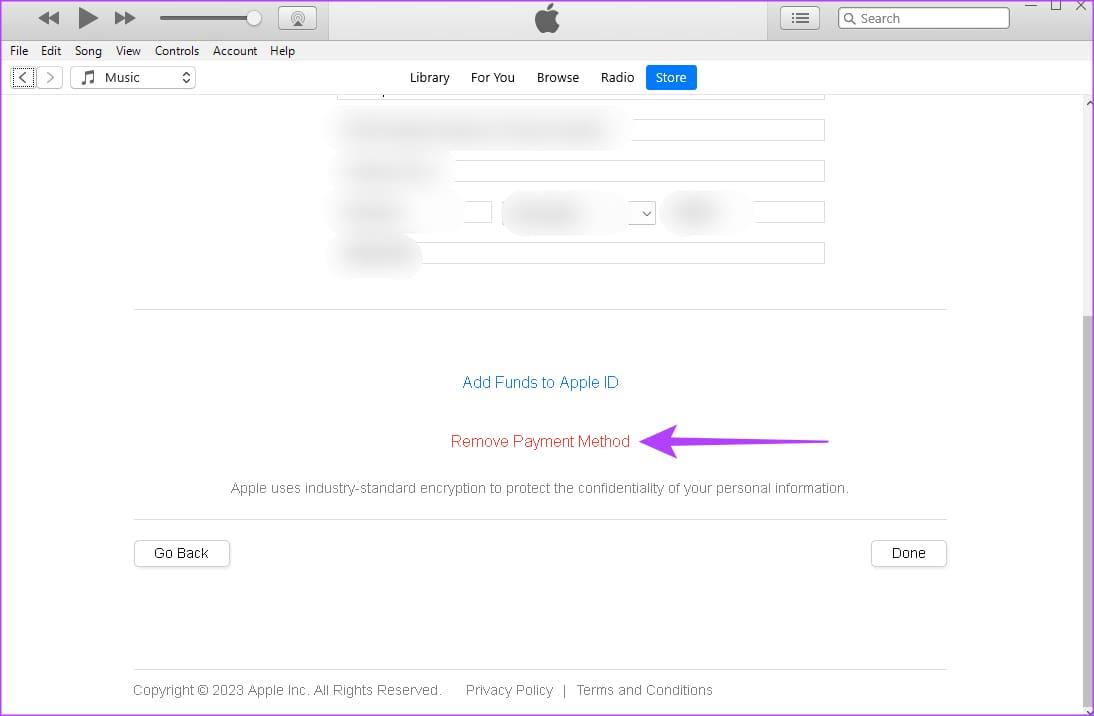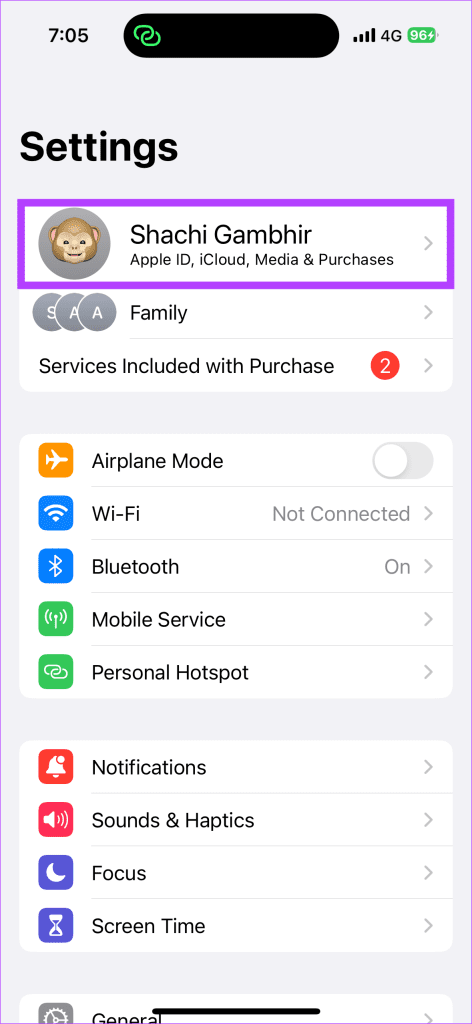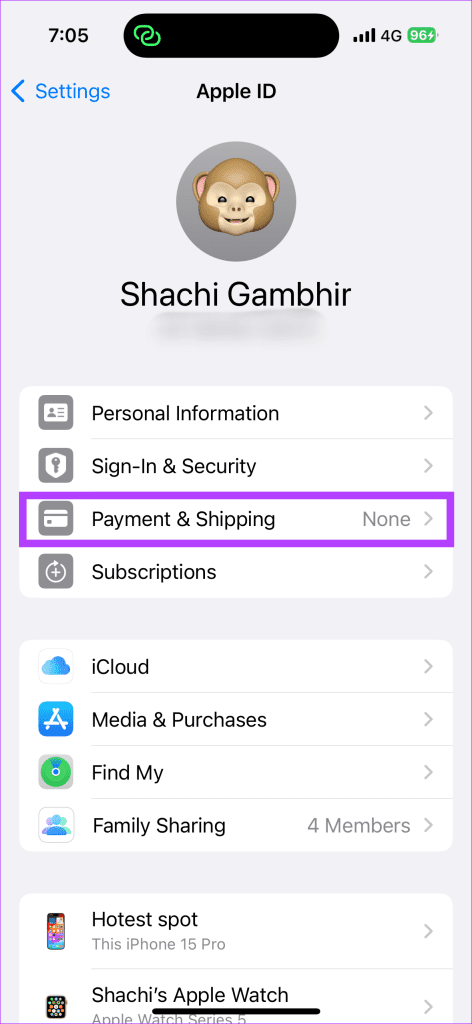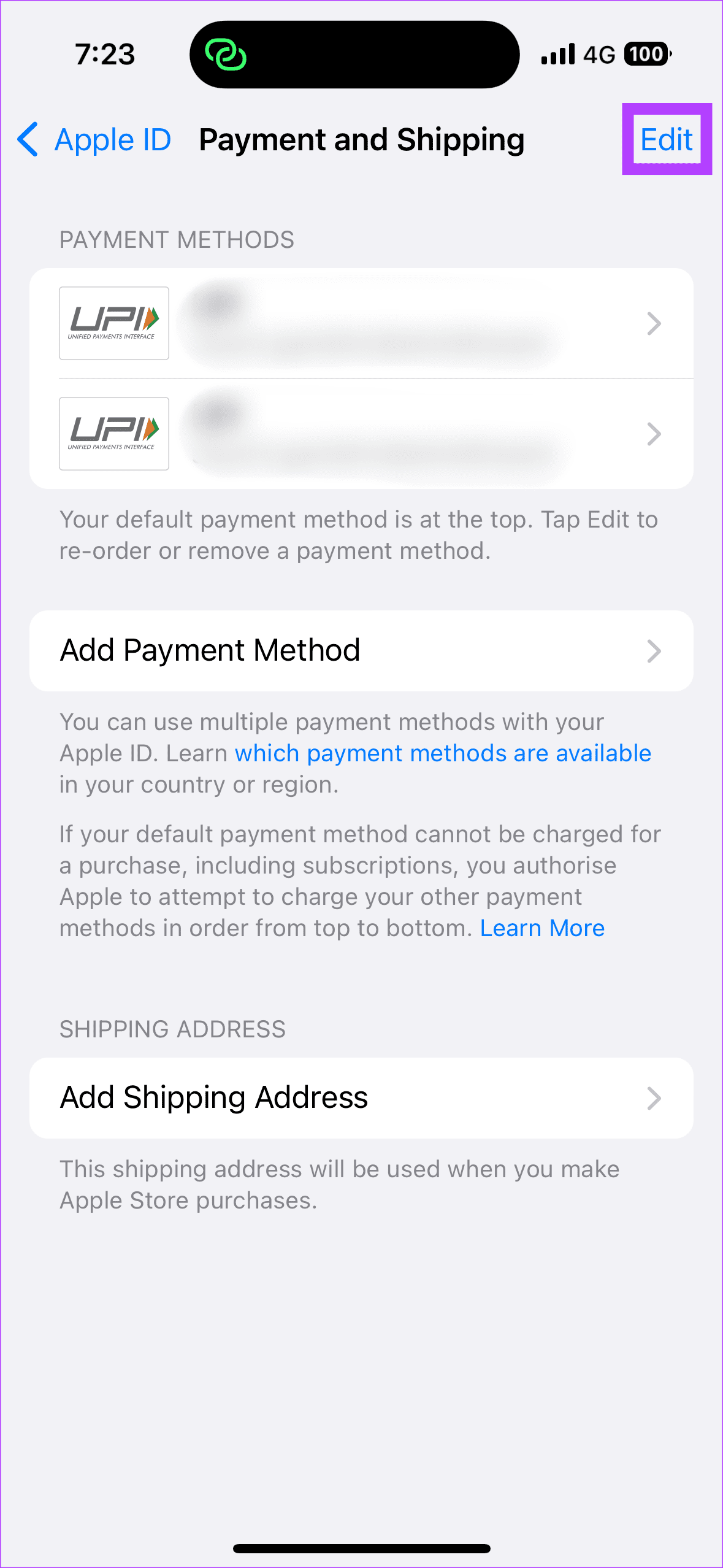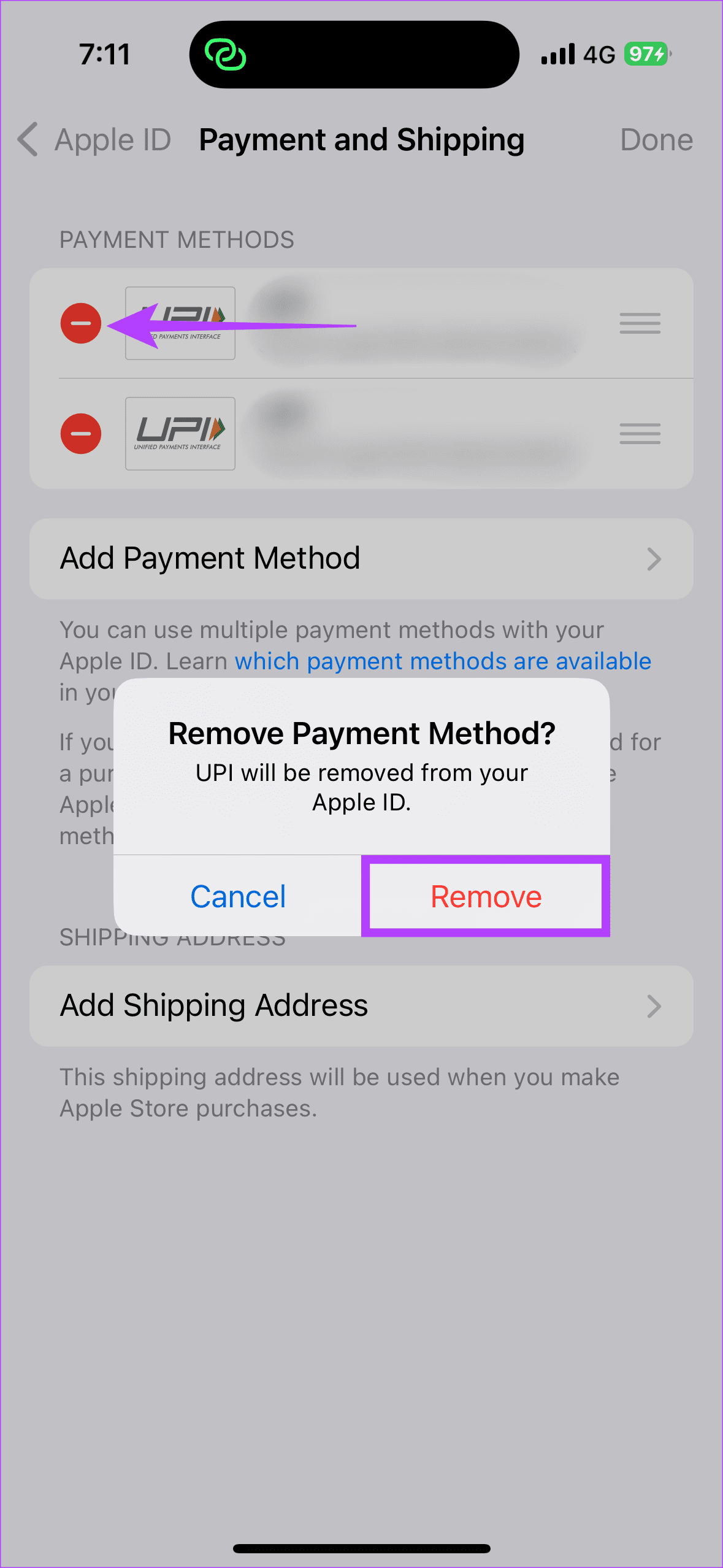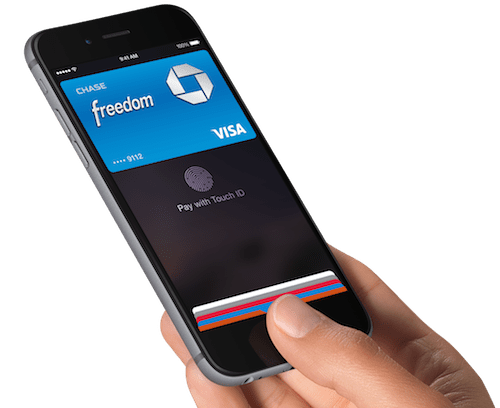Apple ID から支払い方法を削除するのに苦労していますか?クレジット カードから PayPal まで、Apple ではApple アカウントで支払い方法を追加したり、変更したりすることができます。しかし、PayPal が不要になったので削除したい場合はどうすればよいでしょうか?安全性の観点からアメックスの詳細を消去したいですか?この説明では、支払い方法を削除する方法を説明します。
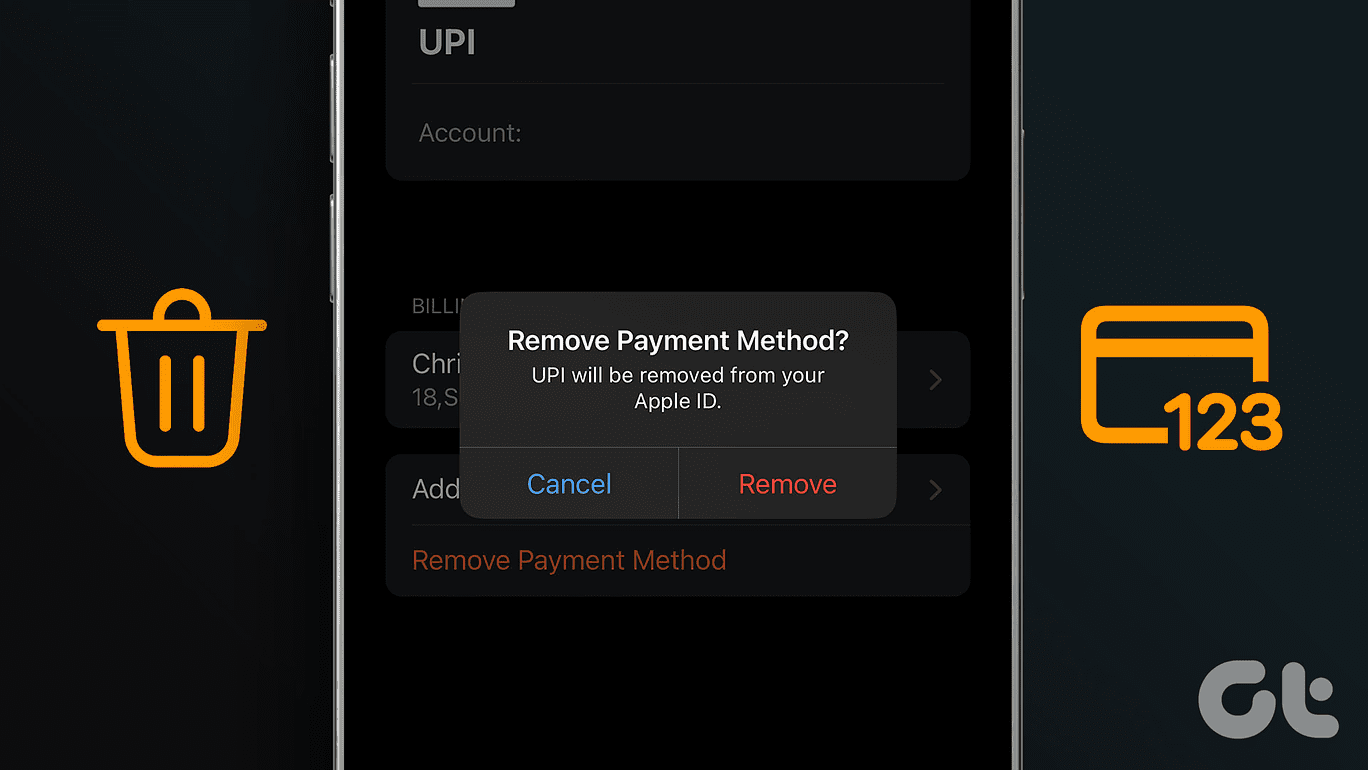
さらに、多くのネチズンは、Apple ID から支払い方法を削除できなかったと不満を抱いています。あなたもその一人であれば、この説明者が関連する修正を案内します。
支払い方法を削除する必要がある理由
私たちはあなたを怖がらせているわけではありません。ただし、泥棒があなたの iPhone のパスコードにアクセスしたとします。あなたのクレジット カードの詳細をハッキングするのは簡単になります。このような強盗の餌食になれば、生涯の貯蓄をすべて失う可能性があります。
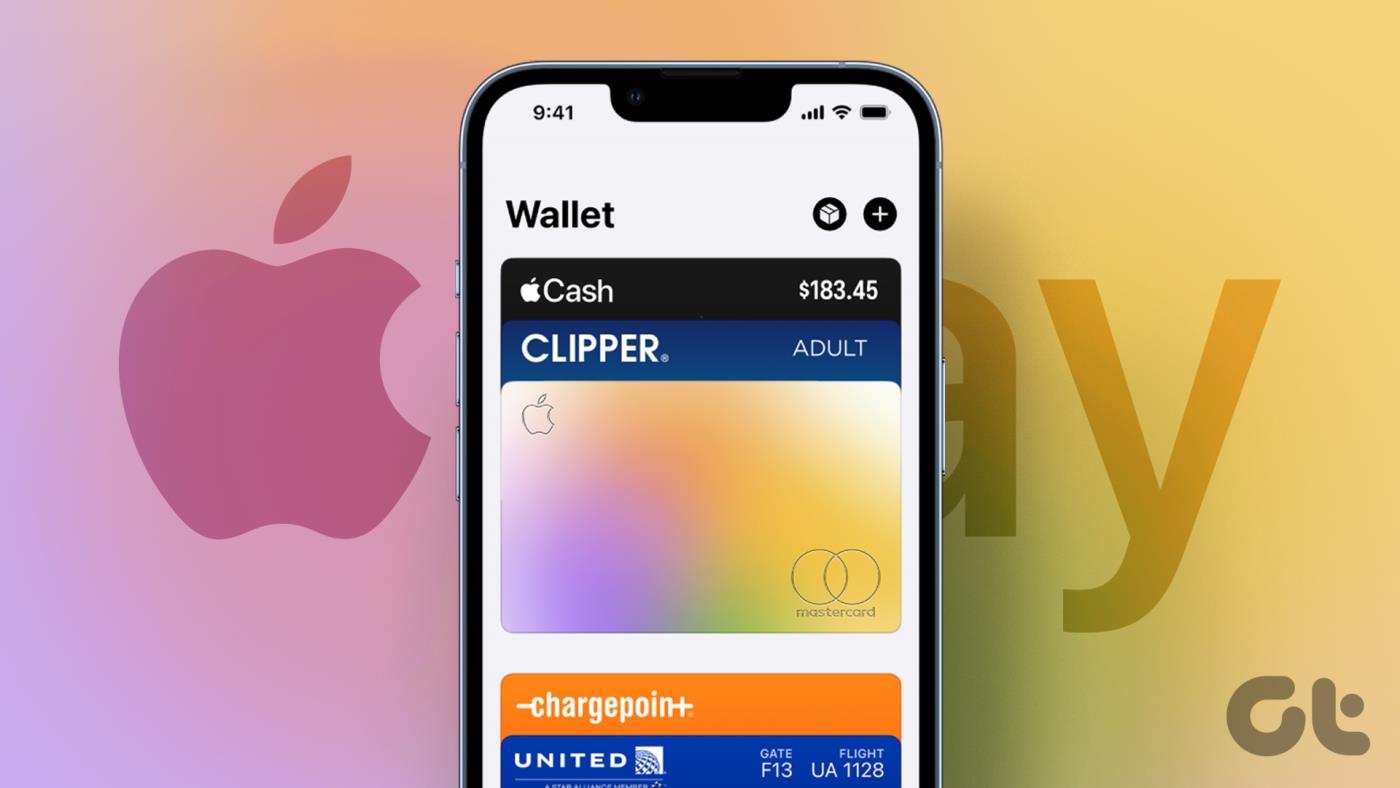
これとは別に、定期購入をしていない場合や定期的にウォレットを使用している場合は、カードの詳細を iPhone に保存する必要はありません。このような場合は、Apple ID から支払い方法を削除してください。最も良い点は、支払い方法をいつでもシームレスに追加できることです。
Apple の支払い方法を削除する方法
Apple ID に保存されている支払い方法を削除したい場合は、iPhone、iPad、Mac、Windows を使用して削除できます。それらすべてを段階的に確認してみましょう。
方法 1: iPhone または iPad を使用する
iPhone または iPad を使用して、Apple ID から支払い方法を削除できます。どちらのデバイスでも手順は同じであることに注意してください。
ステップ 1:設定アプリを開きます。次に、自分の名前をタップします。 「支払いと配送」に進みます。
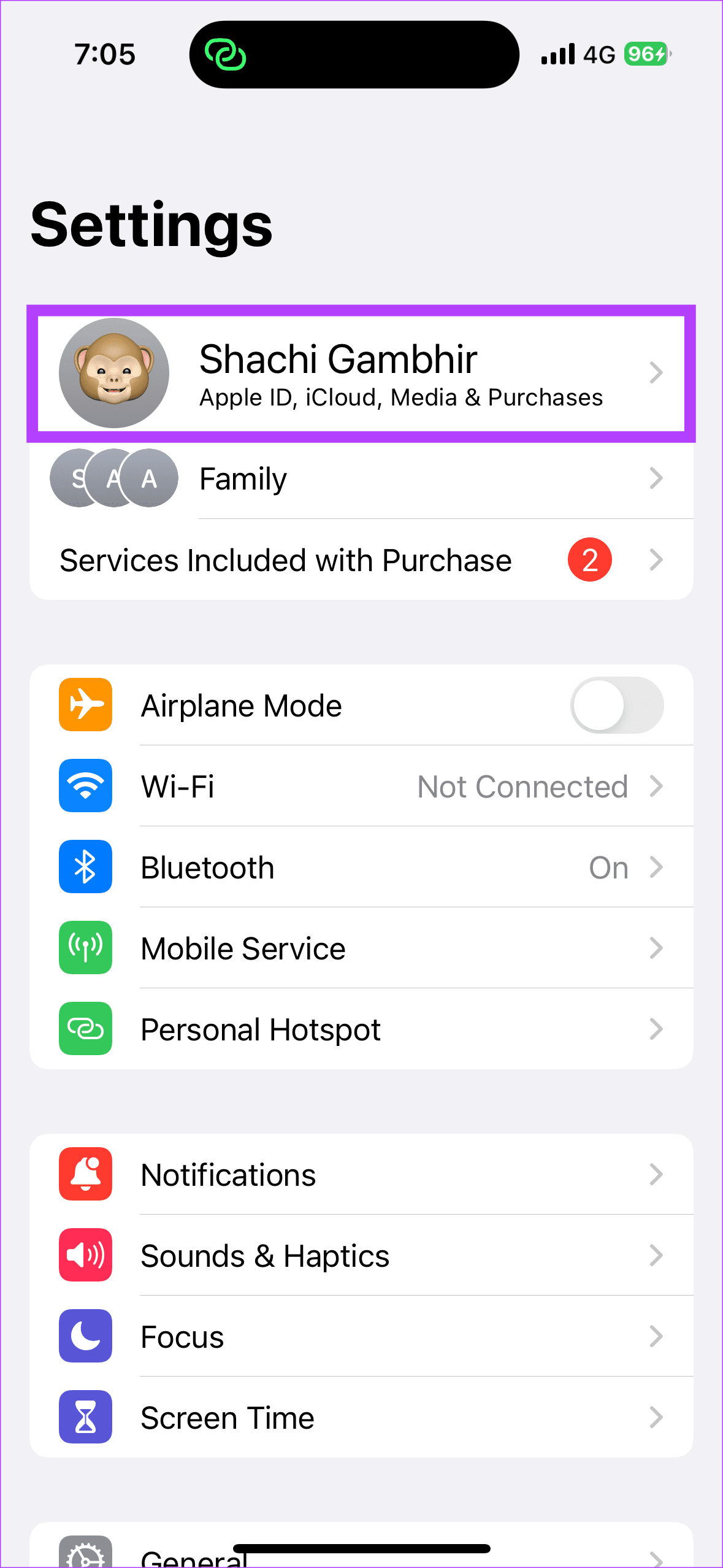
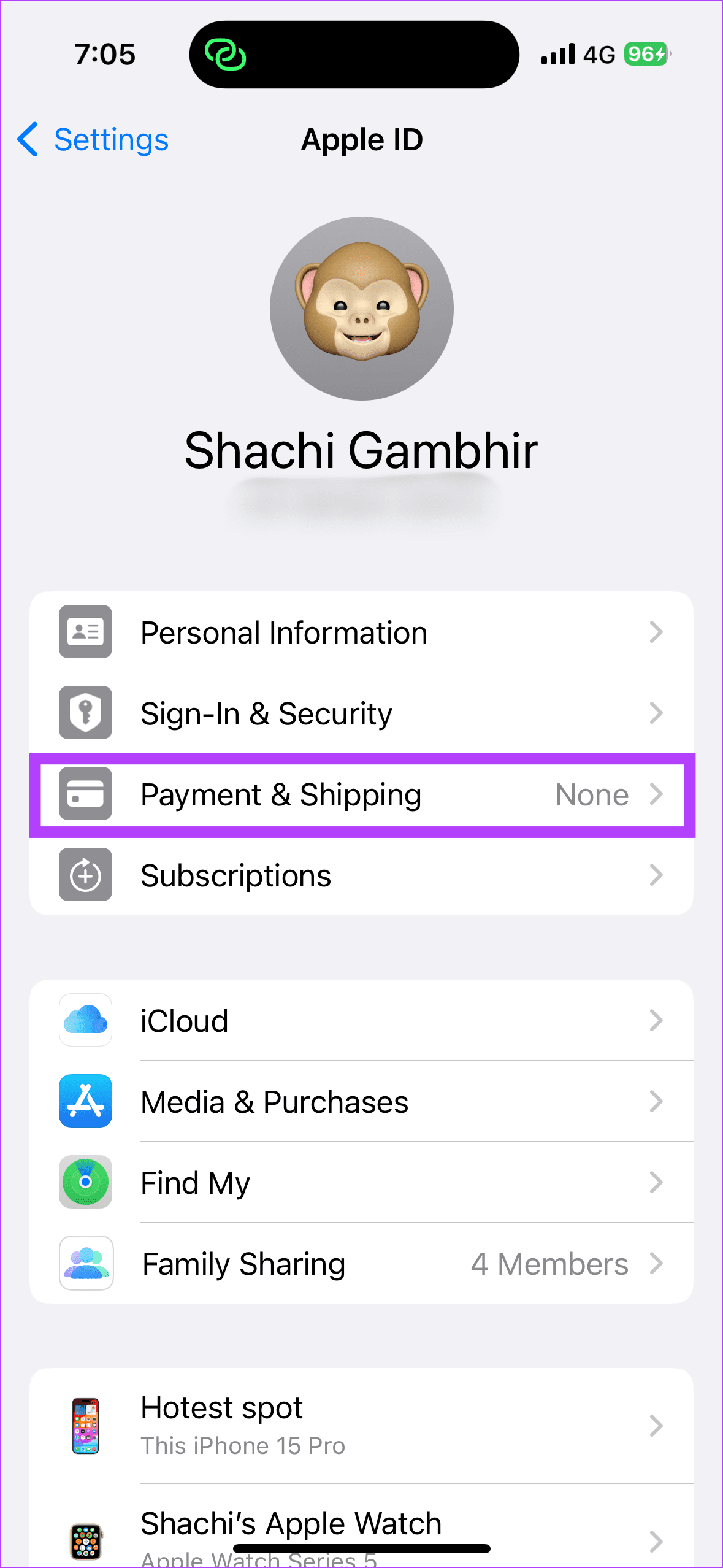
ステップ 2:次に、削除したい支払い方法をタップします。 「支払い方法を削除」を選択します。
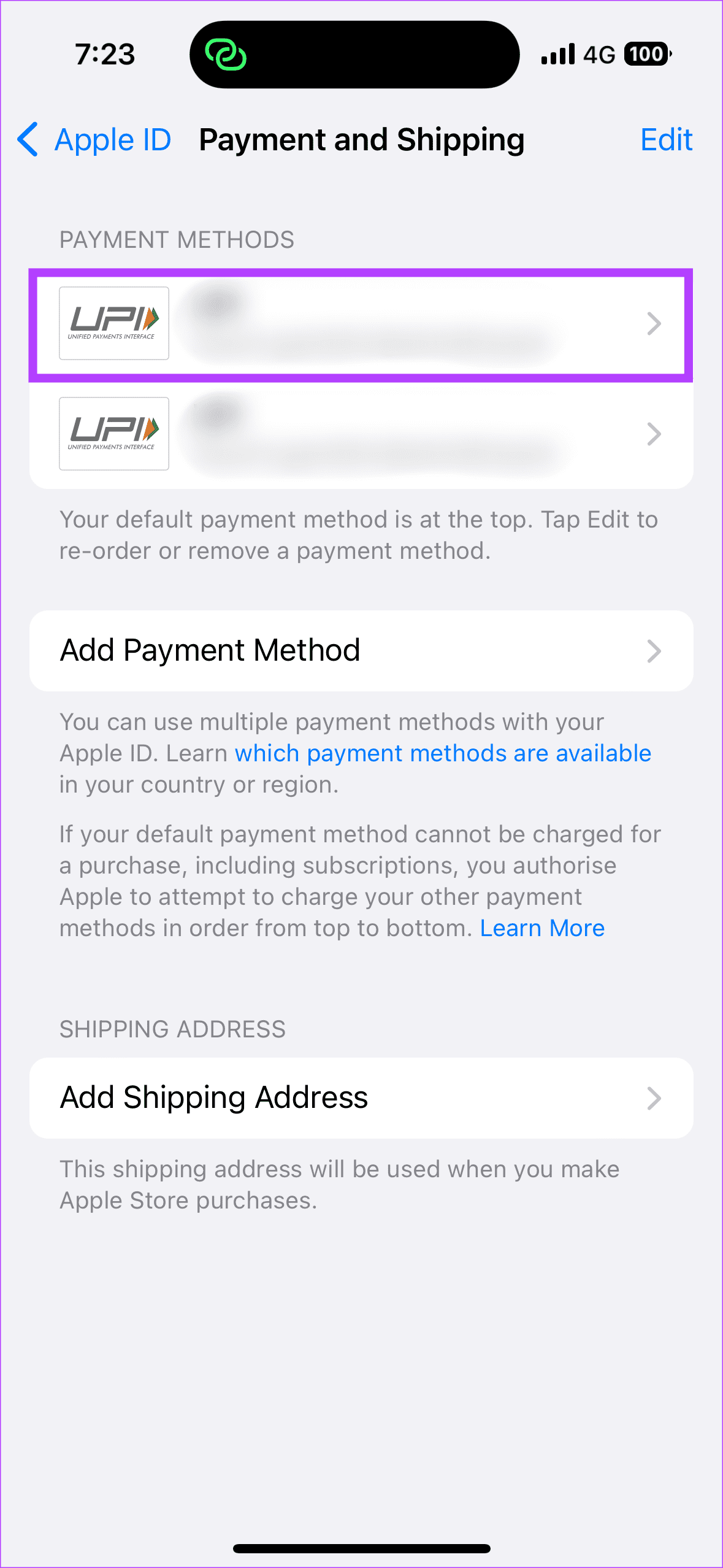
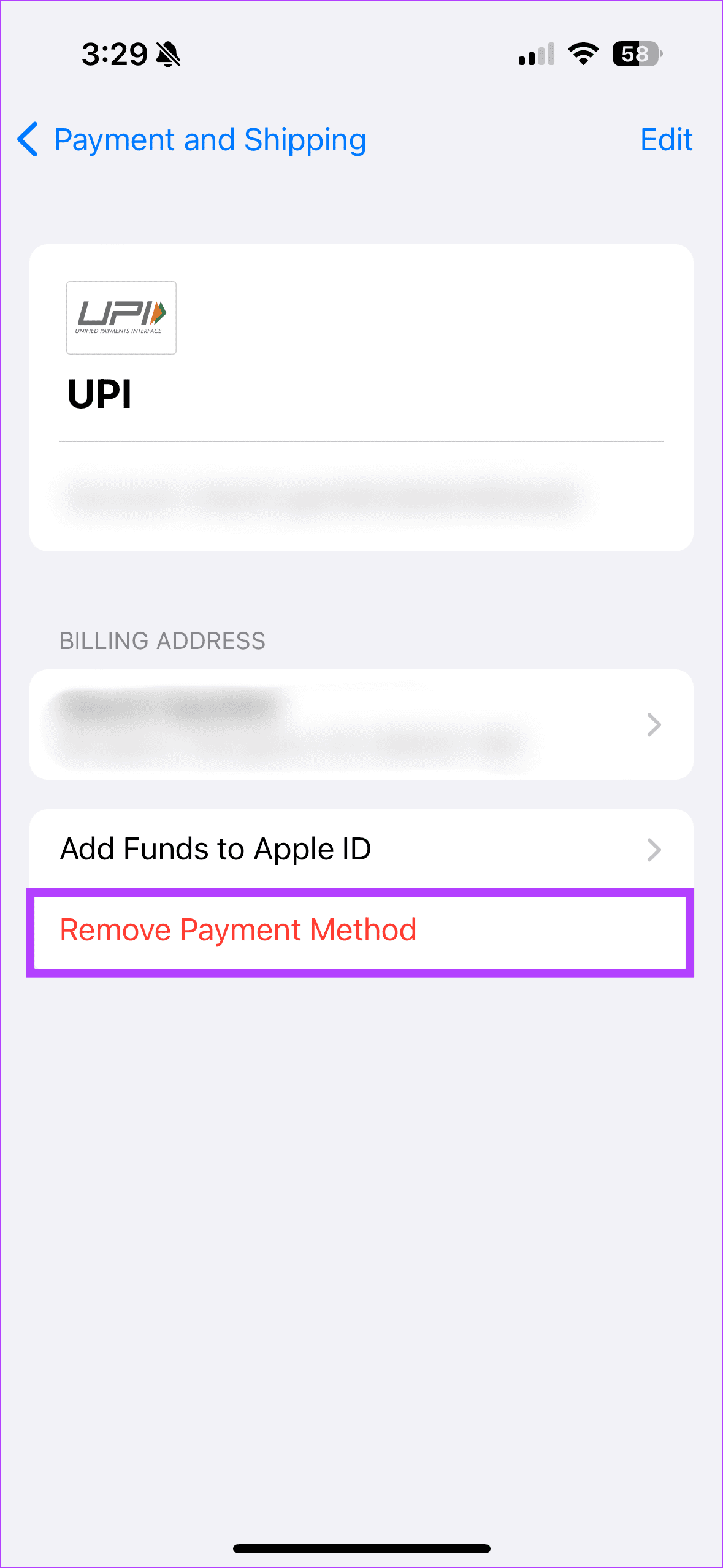
方法 2: Mac を使用してカードまたはその他の支払い方法を削除する
iPhone または iPad でお支払い方法を削除するのが難しくても、心配する必要はありません。 Mac を使用している場合でも、Apple ID からクレジット カードを削除できます。
ステップ 1: Mac で App Store を開きます。自分の名前 > [アカウント設定] をタップします。
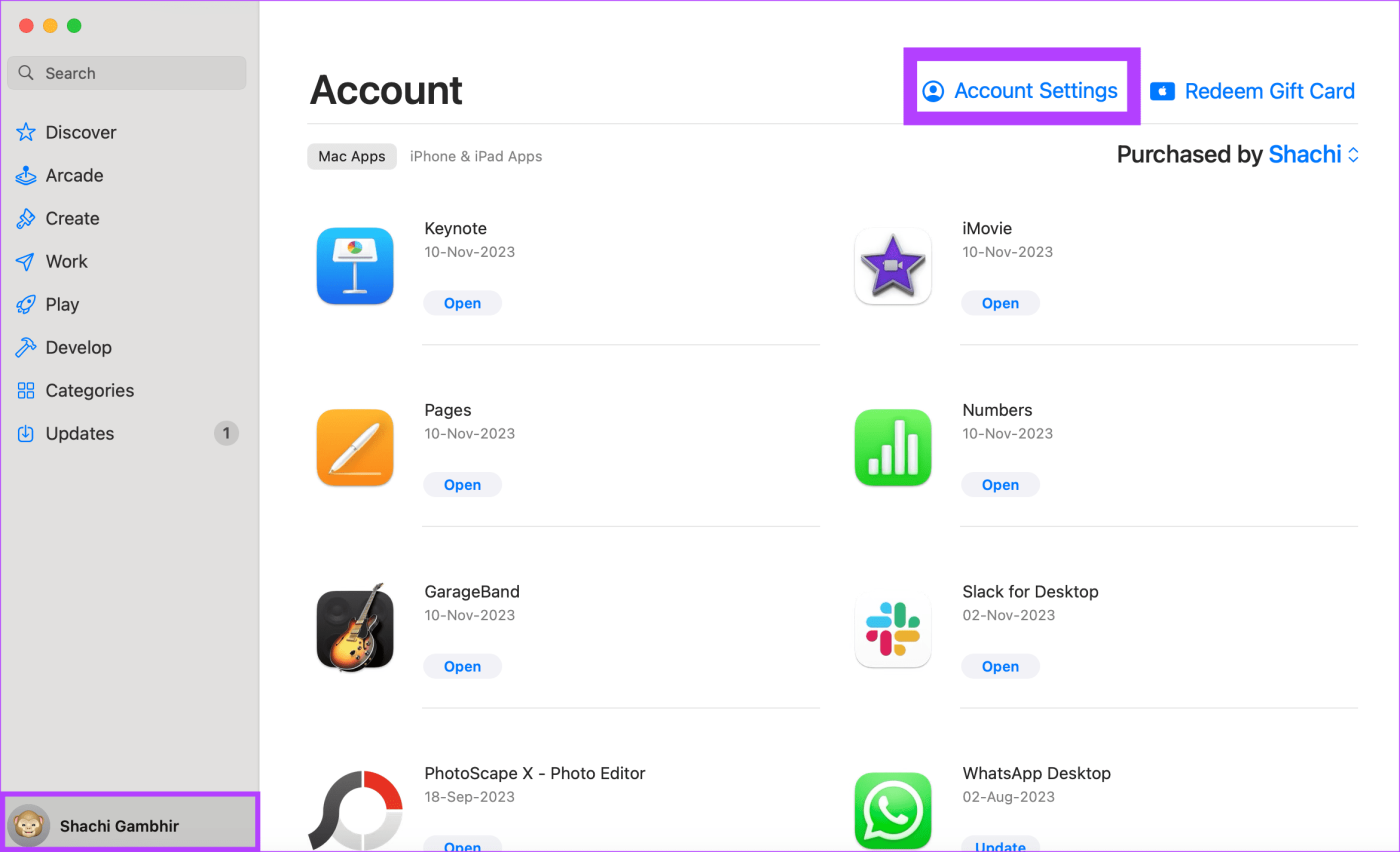
ステップ 2:新しいウィンドウの支払い情報の横にある支払いの管理を選択します。
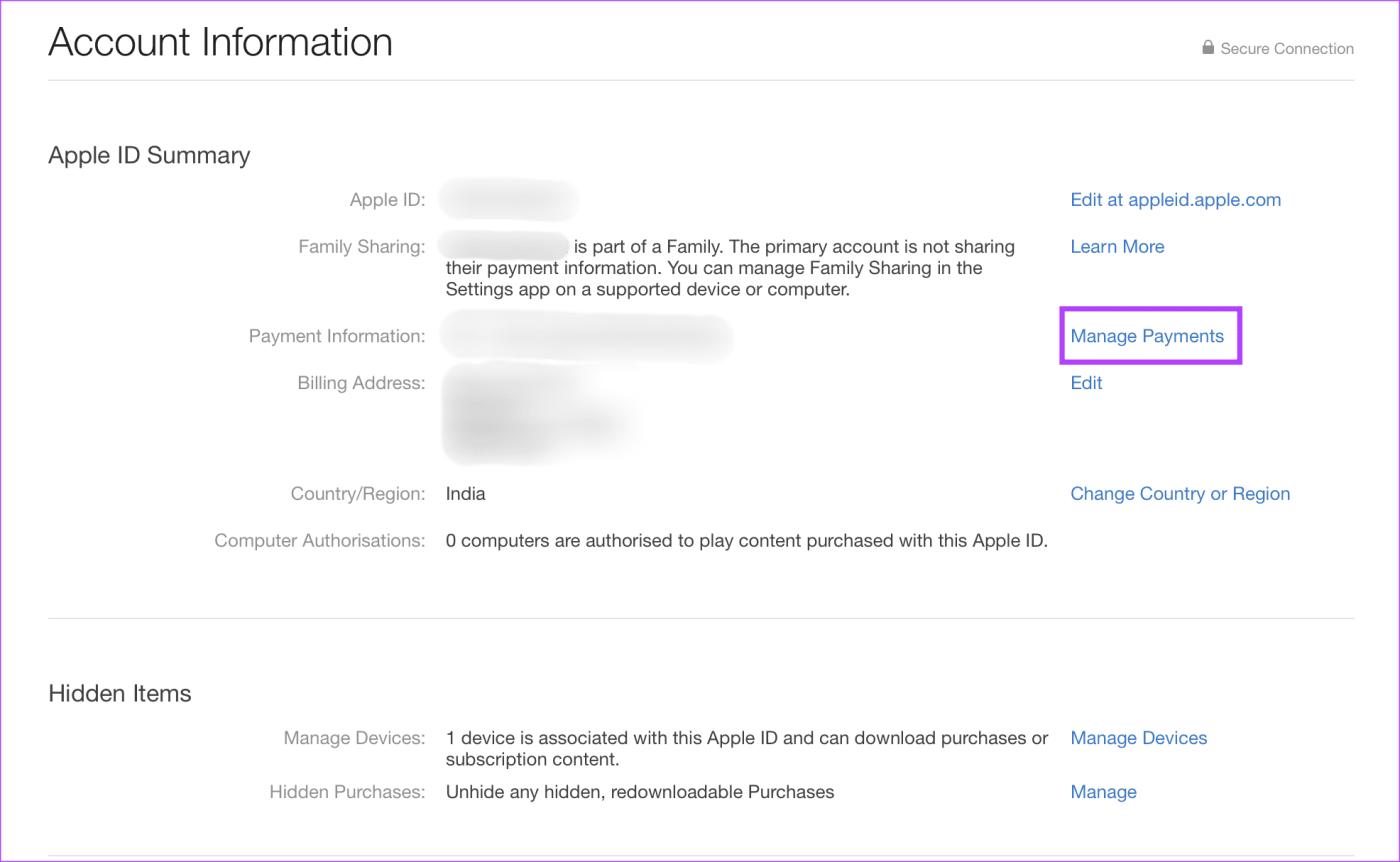
ステップ 3:次に、[削除] を選択します。削除したい支払い方法の横にオプションがあります。
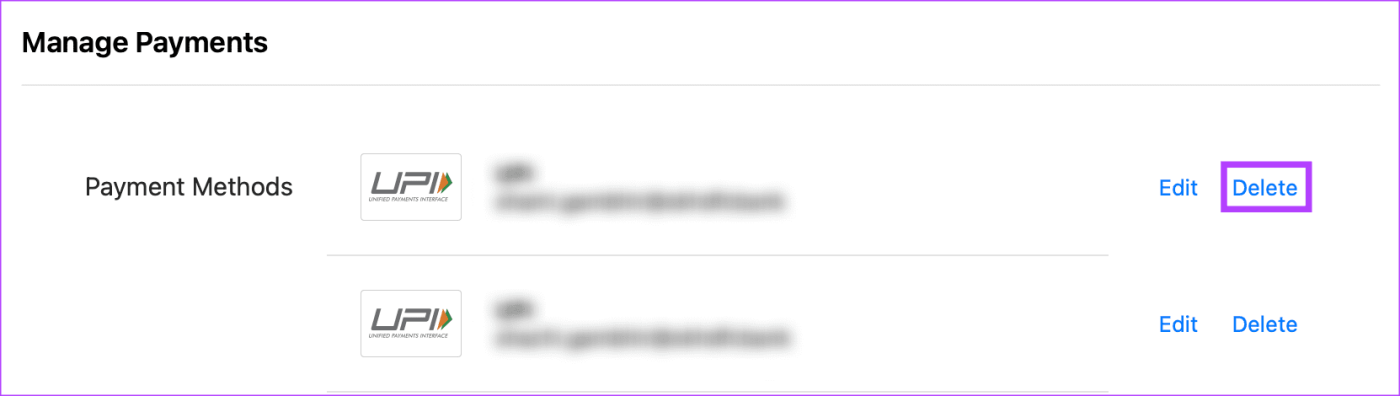
ステップ 4:ポップアップで、[削除] を選択して確認します。
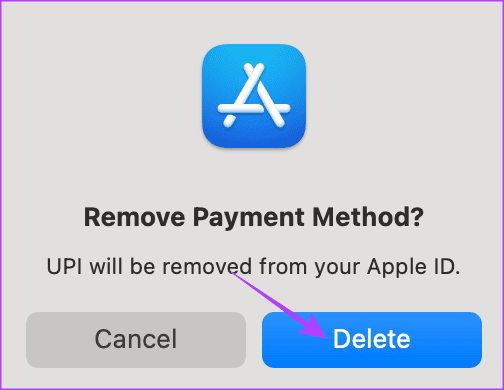
方法 3: Windows を使用する
iPhone では支払い方法を削除できず、iPad または Mac をお持ちでない場合でも、ご心配なく。 Windows ラップトップまたは PC を介して支払い方法を削除できます。ラップトップの iTunes アプリを使用してこれを行うことができます。 Windows で iTunes を使用して支払い方法を削除する方法は次のとおりです。
ステップ 1: iTunes アプリを開きます。次に、「アカウント」をタップします。
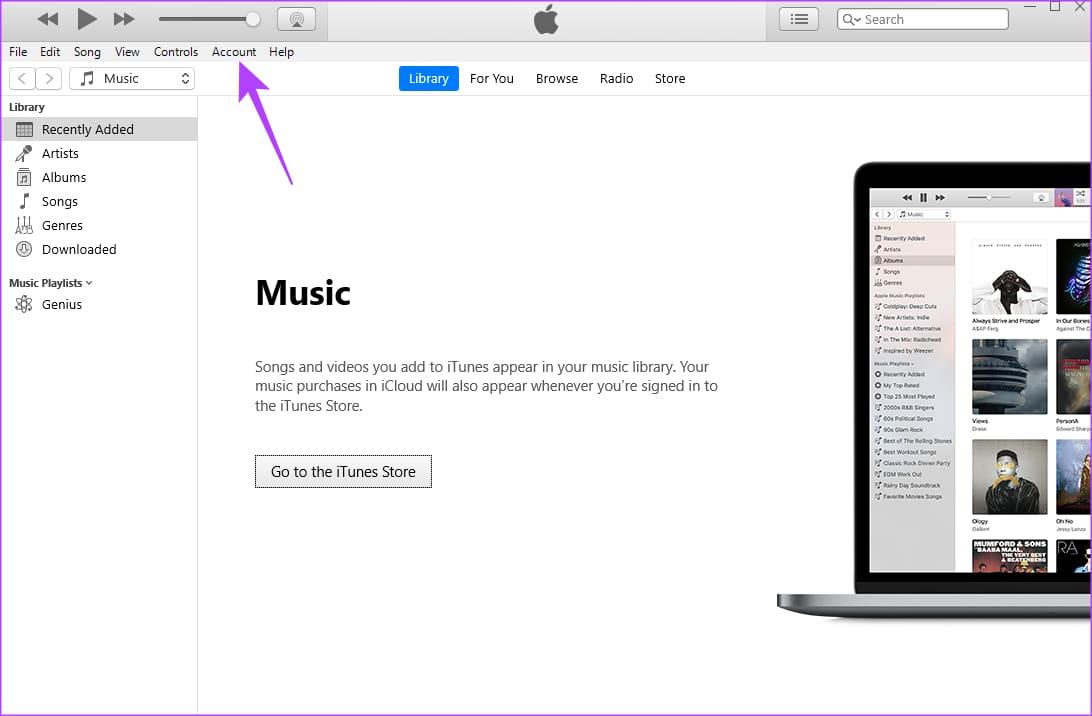
ステップ 2: [アカウントを表示] を選択します。
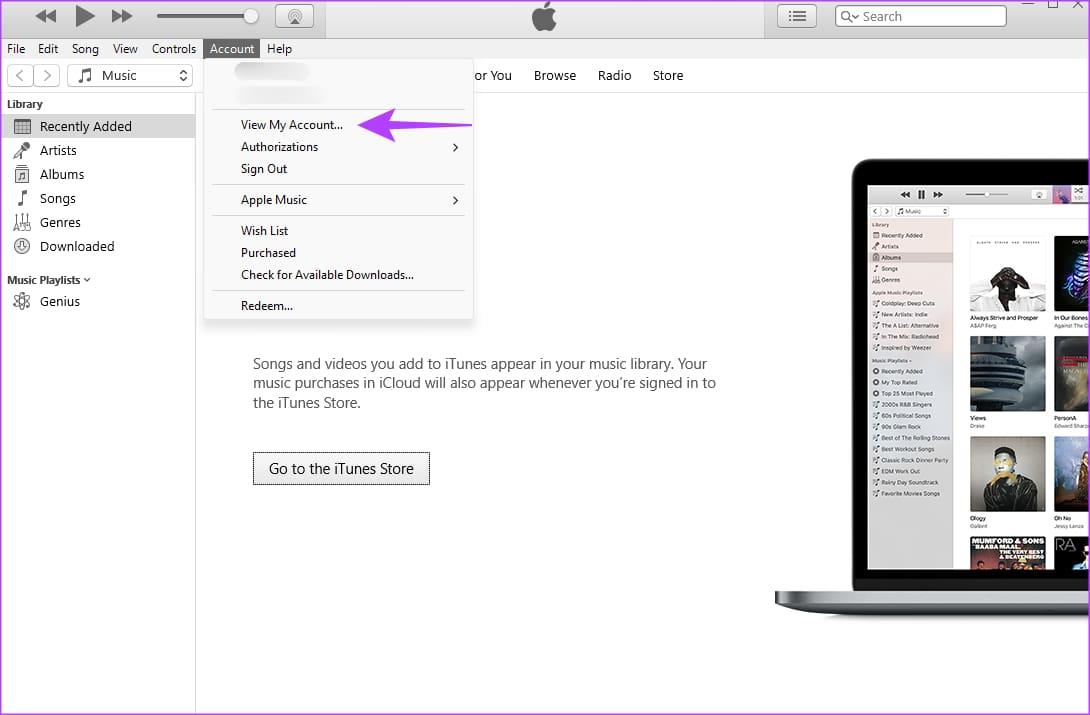
ステップ 3:次に、「支払いの管理」をタップします。これは、[支払い情報] タブの横にあります。
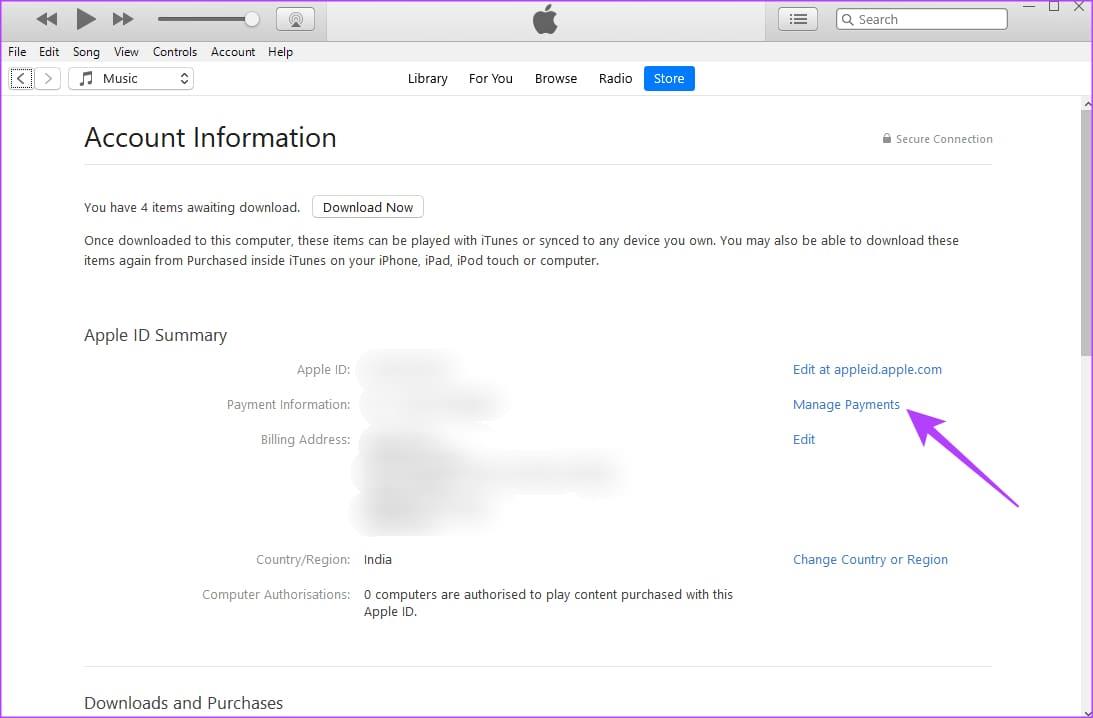
ステップ 4:削除したい支払い方法の横にある「編集」をタップします。
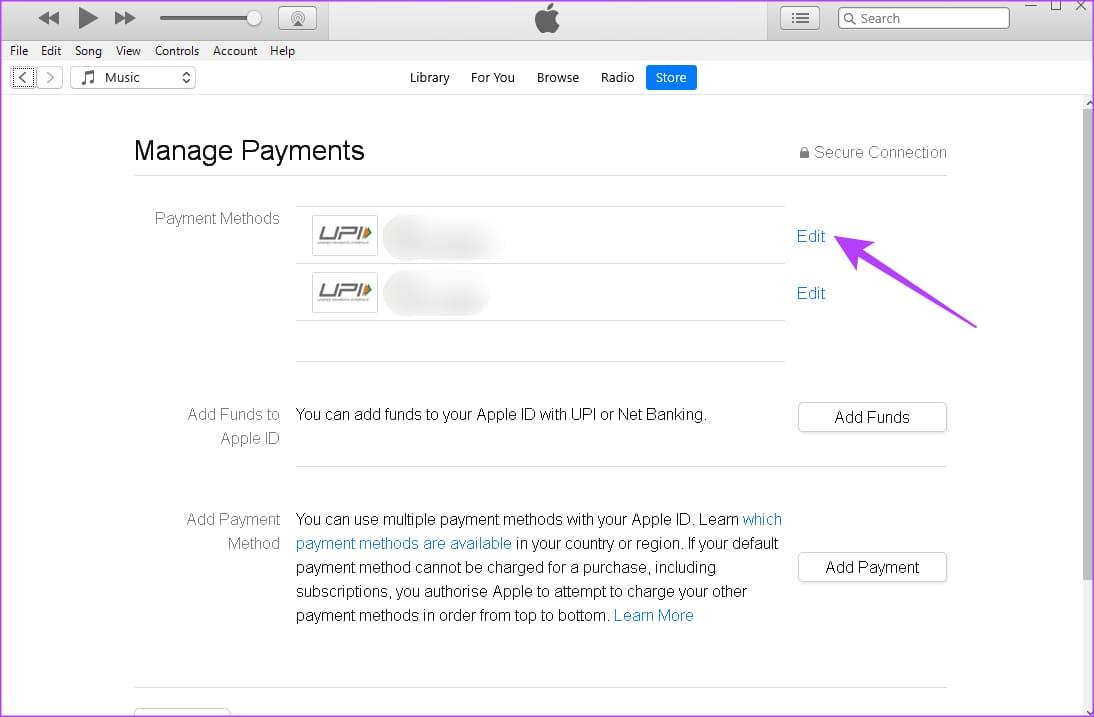
ステップ 5:新しいページで、「支払い方法を削除」をタップします。
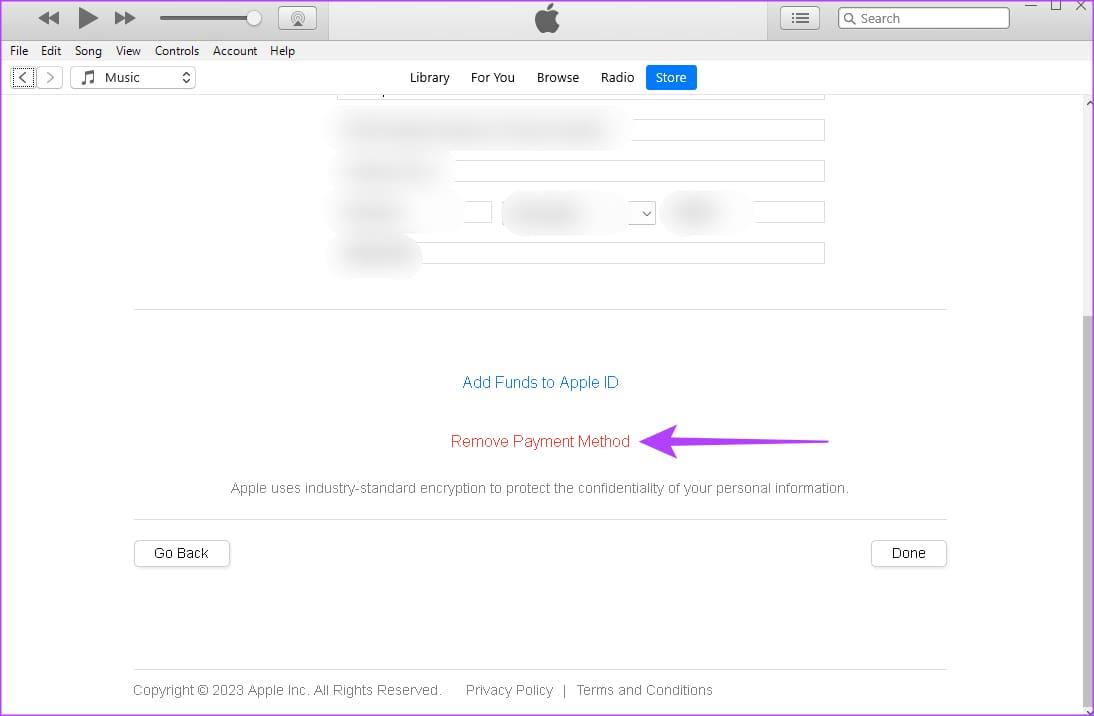
iPhone ですべての支払い方法を削除する方法
iPhone に複数の支払い方法があるとします。支払い方法を 1 つずつ削除するのは面倒になる可能性があることを理解しています。心配しないでください。iPhone からすべての支払い方法を一度に削除できる簡単な方法があります。その方法は次のとおりです。
ステップ 1: iPhone で「設定」を開きます。次に、自分の名前をタップします。 「支払いと配送」に進みます。
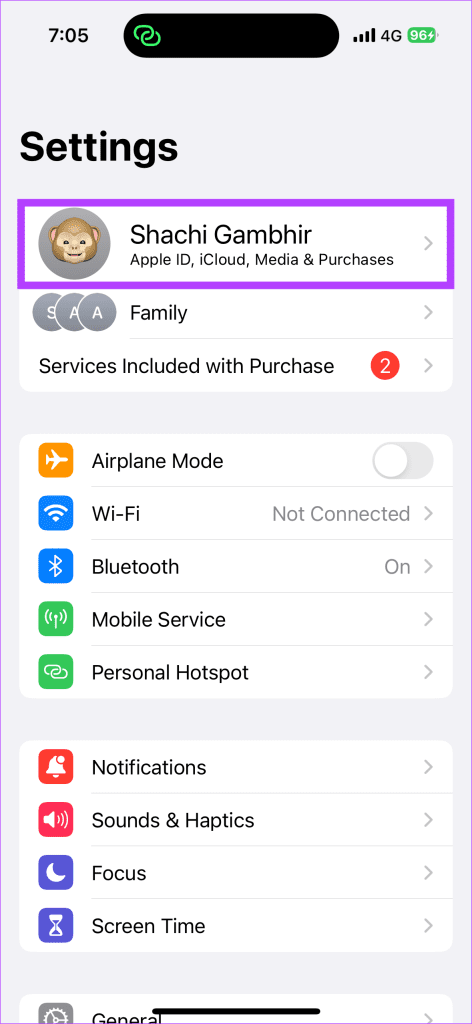
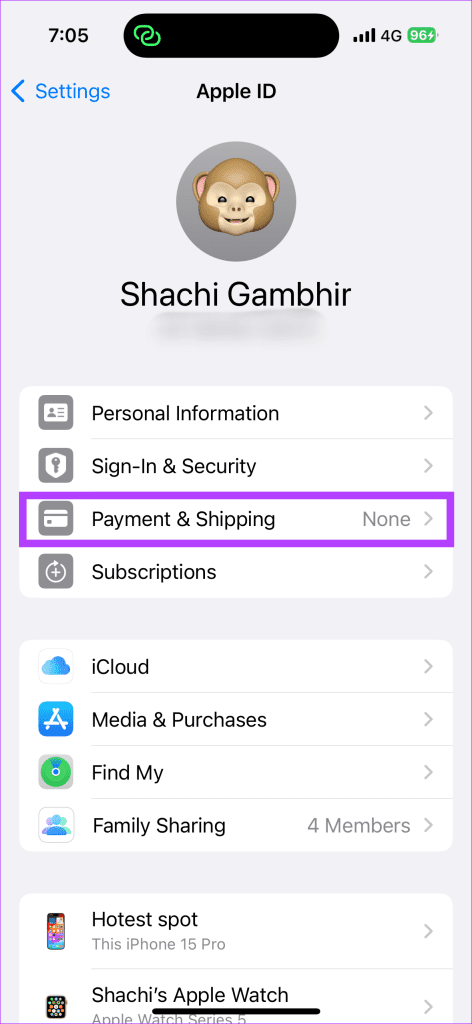
ステップ 2: [編集] を選択します。次に、削除したい支払い方法の横にある赤い削除ボタンを押します。ポップアップで、[削除] オプションを選択します。
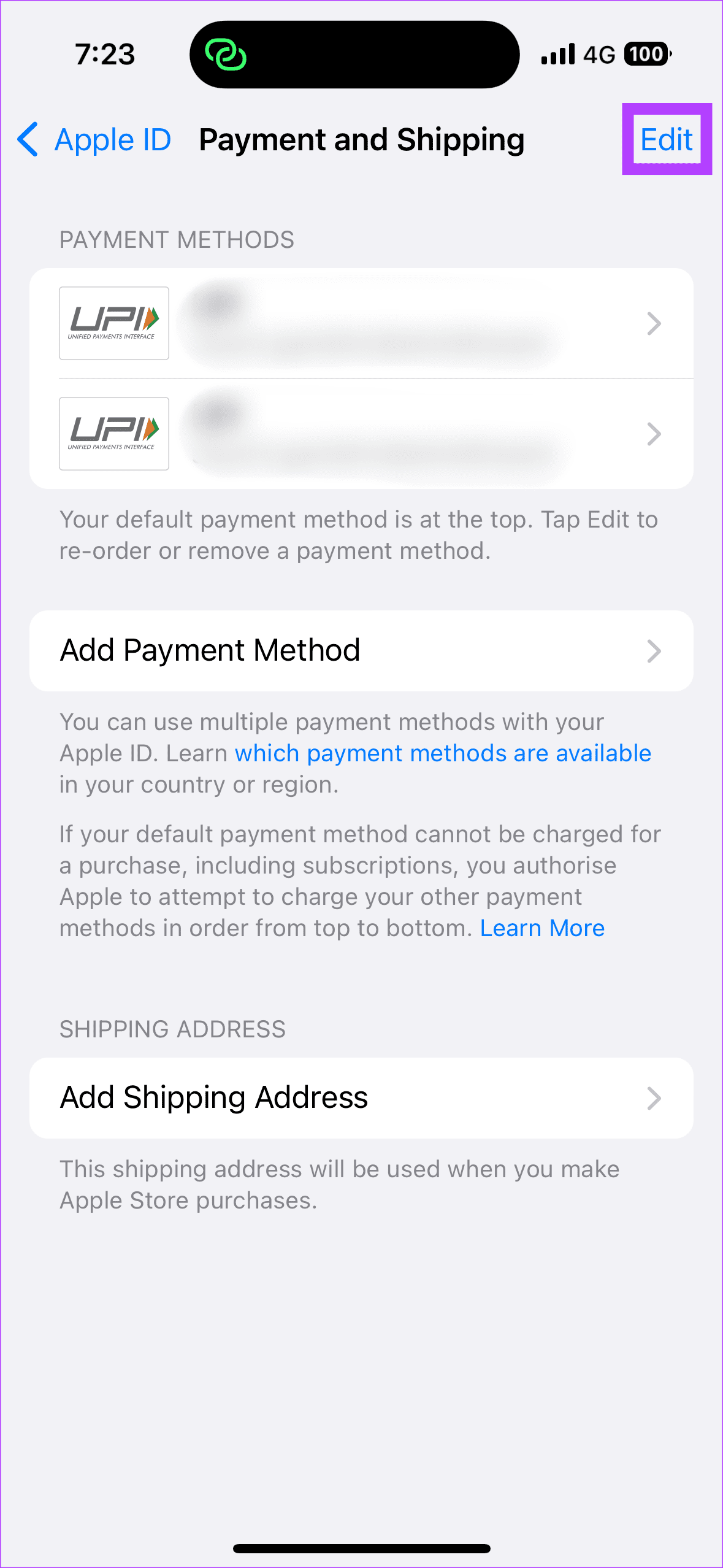
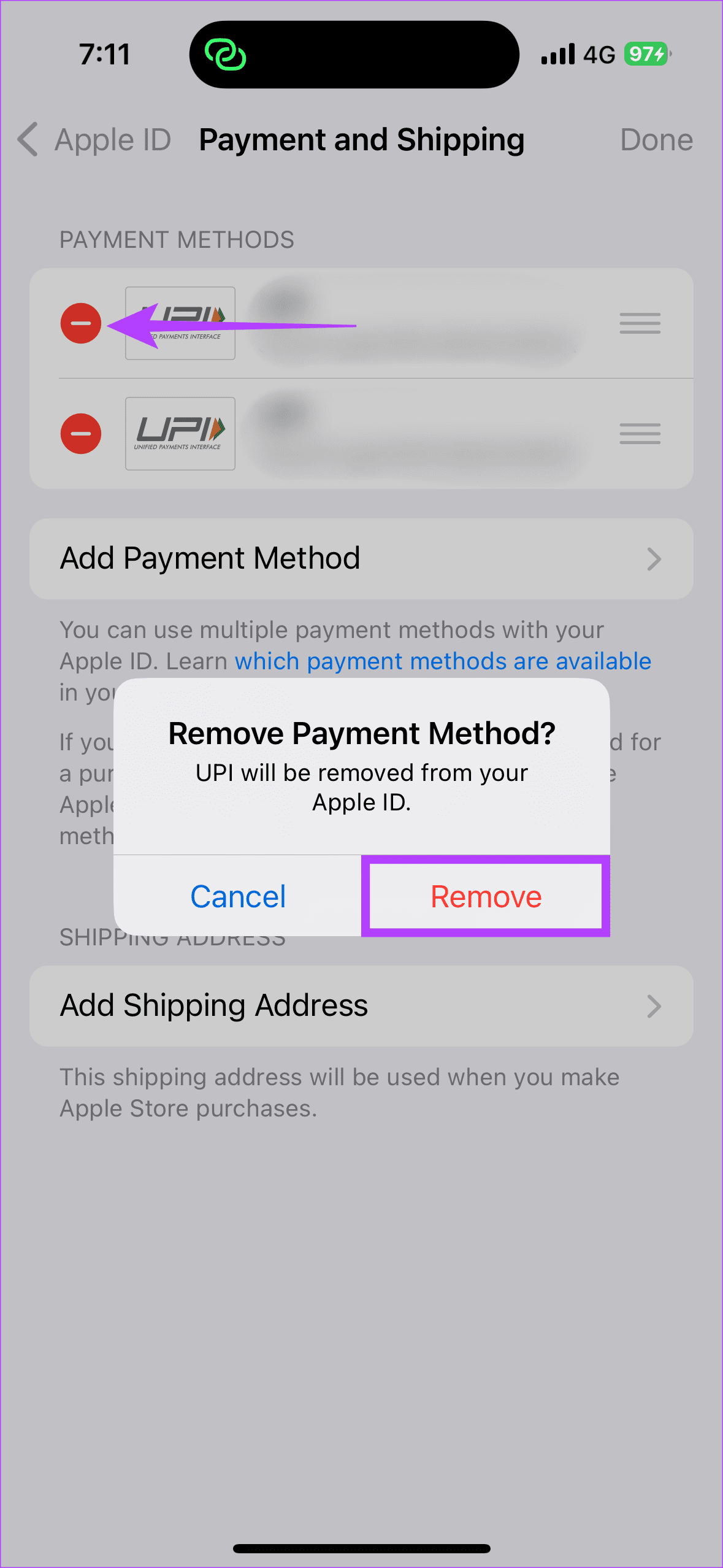
支払い方法を削除できない場合の対処方法
上記の方法に従って Apple ID から支払い方法を削除しましたか?それでも、支払い方法を削除できませんでしたか?さて、問題を解決するために実行できる手順をいくつか紹介します。
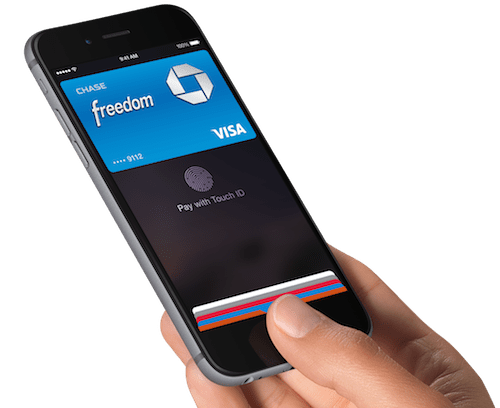
- iCloud+などのサブスクリプションをお持ちですか? Apple ID から支払い方法を削除するには、iCloud+ または使用しているその他のサブスクリプションをキャンセルする必要があります。それ以外の場合は、サブスクリプション期間が経過するまで待ってから、支払い方法を削除してください。
- さらに、ファミリー共有グループに参加している場合、または購入共有を使用している場合、Apple では支払い方法を削除できません。このような場合、Apple は家族の主催者に Apple ID に支払い方法を関連付けることを義務付けています。したがって、あなたが家族の主催者の場合は、購入の共有をオフにして支払い方法を削除してください。
- 最も重要なのは、Apple に借金があるかどうかということです。 「はい」の場合、Apple ID にリンクされた残高を支払わない限り、Apple は支払い方法を削除できません。支払いが完了したら、上記の手順に従って支払い方法を削除します。
支払い方法の削除
以上が、iPhone、iPad、Mac、さらには Windows デバイスを使用して Apple ID から支払い方法を削除する方法です。何も解決しない場合は、Apple サポートに連絡して問題を解決してください。全体として、使用していない場合は、安全上の理由から、クレジット カードを Apple ID から削除することをお勧めします。